Почему не воспроизводится музыка «ВКонтакте»
Не секрет, что ВК во многом популярен среди тех пользователей, которые любят не просто общаться с друзьями, но также слушать музыку и смотреть видео. Эта социальная сеть постоянно пополняется новым контентом, что касается также и огромного количества музыкальных альбомов практически от всех возможных популярных исполнителей. И все же иногда некоторые пользователи сталкиваются с проблемами, когда перестает играть музыка ВК. В этой статье мы разберемся со всеми распространенными причинами этой проблемы и постараемся их решить.
Протокол передачи данных
Возможно, не все об этом знают, но большинство сайтов, включая также и vk.com, работают через специальный протокол https, который, в отличие от старого http обеспечивает дополнительную защиту. При этом иногда возникают такие ситуации, когда пользователь заходит «ВКонтакт» через старый протокол, и в этом случае должно срабатывать автоматическое перенаправление на корректный адрес.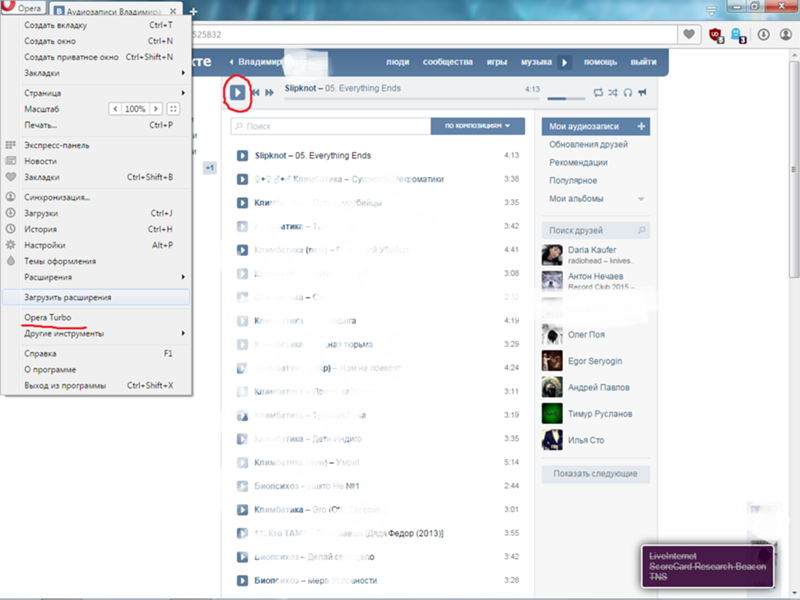
Не воспроизводится музыка «ВКонтакте» из-за Flash Player
Компания Adobe выпустила свою специальную утилиту FlashPlayer, без которой сейчас просто невозможно воспроизводить различные мультимедийные файлы на многих сайтах. ВК тоже требует корректной работы этой программы. Именно поэтому разработчики рекомендуют сначала проверить наличие данной программы и обновить ее, если требуется, в том случае, если перестала играть музыка ВК. Скачать последнюю версию программы можно здесь.
Важно!
Чтобы установленная программа начала работать правильно, а обновления вступили в силу, нужно перезапустить используемый браузер.
Проблемы с кэшем
Если кэш браузера слишком сильно засоряется, это может негативным образом сказываться на работе различных сайтов, в том числе и на функции прослушивания музыки ВК.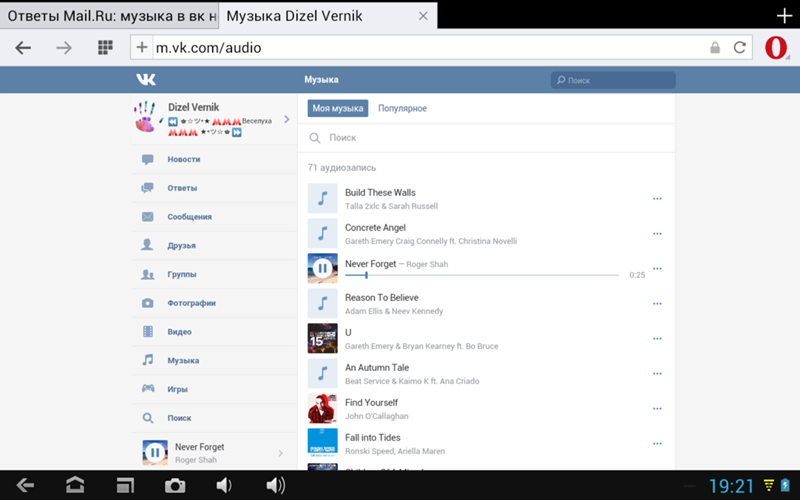 Рассмотрим детально, как почистить кэш в браузере Google Chrome:
Рассмотрим детально, как почистить кэш в браузере Google Chrome:
- Сначала нужно вызвать контекстное меню, кликнув на значок с тремя точками, после чего нужно перейти в пункт с «Настройками»;
- Открывшуюся страницу нужно пролистать до конца и раскрыть все остальные пункты, нажав на «Дополнительные»;
- Чуть ниже можно найти пункт «Очистить историю», на который следует нажать;
- Здесь нужно отметить все пункты и выбрать временной диапазон «За все время», чтобы полностью очистить кэш. После этого можно нажать на «Удалить данные».
Когда все эти действия будут произведены, можно проверить, работает ли музыка ВК. Если проблема не была решена, можно переходить к следующим причинам.
Вирусы
Многие пользователи, которые не утруждаются устанавливать антивирусы, могут случайно нарваться на вредоносные программы в Интернете, из-за которых сайты и сам браузер начинают работать неправильно. Это может коснуться и функции воспроизведения аудио ВК.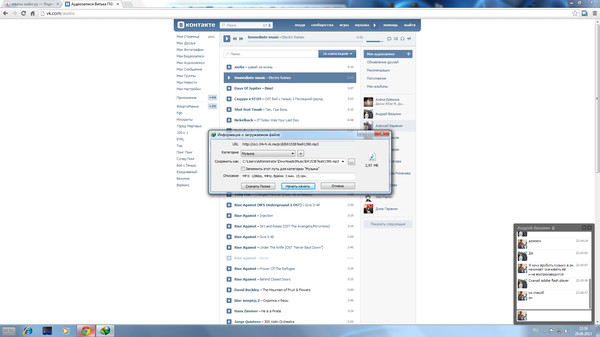
Что делать, если не работает музыка «ВКонтакте» на телефоне?
Как правило, музыка «ВКонтакте» перестает работать на мобильных устройствах ввиду двух самых распространенных причин:
- Во-первых, это может быть связано просто с плохим сигналом, из-за чего некорректно работает Интернет. В этом случае может помочь подключение к другой сети;
Важно!
Пользователи мобильного приложения ВК также должны обратить внимание на то, что в фоновом режиме сайт позволяет прослушивать музыку с мобильных устройств только полчаса, после чего приложение предлагает оформить платную подписку. При этом в бесплатной версии музыка с включенным приложением все еще продолжает воспроизводиться.
При этом в бесплатной версии музыка с включенным приложением все еще продолжает воспроизводиться.
Заключение
Это лишь самые распространенные проблемы, с которыми сталкиваются пользователи, у которых перестает играть музыка ВК. Если ни одна из причин не подходит под имеющуюся ситуацию, это означает, что проблема не универсальная и может скрываться в самом аппаратном обеспечении устройства (например, нерабочие динамики или звуковая карта).
Почему вк не воспроизводит. Как установить Flash Player для воспроизведения музыки Вконтакте? Блокировка антивирусом или браузером
Здравствуйте! Социальная сеть «ВКонтакте» уже плотно обосновалась в нашей жизни. Для некоторых пользователей она стала заменой не только телефона, но и музыкального плеера. И действительно, на сервера VK постоянно попадает новая музыка, здесь можно найти практически любую аудиозапись, независимо от года выпуска и популярности.
На свою страничку вы можете не только сохранять музыку, ну и делать удобные альбомы, которые выполняют ту же функцию, что и плейлист в плеере.
Почему не играет музыка в контакте?
Итак, давайте приступим и узнаем, по каким вообще причинам не играет музыка в контакте.
Музыка может не работать по причине:
1. Устаревшего Flash-плеера;
2. Несовместимости с антивирусом;
3. Сбоя в работе браузера;
4. Ошибки самого сайта.
Причина №1 – устаревший Flash-плеер
Flash-плеер отвечает за воспроизведение на сайтах приложений, рекламы, аудио и видеозаписей. Разумеется, что если на сайте стоит последняя версия этой утилиты, а у вас – устаревшая, то видеозаписи и аудио воспроизводиться не будут. Решается проблема очень просто – нужно обновить Flash-плеер.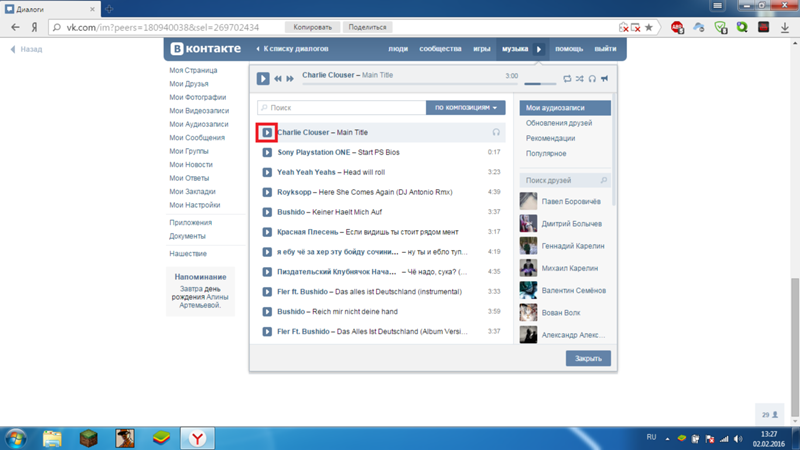 Проверьте, есть ли реклама на других сайта. Иногда браузер сам сообщает, что утилита устарела.
Проверьте, есть ли реклама на других сайта. Иногда браузер сам сообщает, что утилита устарела.
Выглядит это вот так:
Заходим на официальный сайт плеера – вот ссылка https://get.adobe.com/ru/flashplayer/otherversions/
Нам следует нажать кнопку Загрузить, после чего на компьютер загрузится последняя версия Flash-плеера. Вообще более подробную инструкцию по обновлению Flash-плеера вы найдете в этой статье.
Давайте вкратце пробежимся по установке данного Flash-плеера. Итак, запускаем установочный файл. Перед инсталляцией рекомендуется закрыть все запущенные браузеры. В любом случае, плеер сам попросит вас сделать это.
Важно! Flash-плеер постоянно пытается установить сторонний софт, который вам скорее всего не нужен. Сейчас этот браузер Google Chrome – при установке не забудьте снять галочку напротив дополнительных файлов.
Готово, теперь заходите на свою страничку и запускаете любую аудиозапись. Помогло? Отлично! Если нет, то идем дальше.
Причина №2 – несовместимость с антивирусом
Вторая причина связана с антивирусной программой. Как однажды один из моих читателей задал мне вопрос: Дмитрий, а почему не играет музыка в контакте на моем компьютере? Неужели этому способствует установленный антивирус, который я буквально вчера установил на свой компьютер.
Здесь я вынужден буду сообщить, что проблема появляется крайне редко, но без инструкции решить ее может не каждый рядовой пользователь. Аудиозаписи в социальной сети могут не воспроизводиться по той причине, что встроенный веб-экран вашего антивируса перехватывает его, но отдает его неправильно. Чтобы убедиться, что проблема в антивирусе, все его функции необходимо отключить и проверить, заработали песни или нет.
Разумеется, что ради прослушивания музыки нельзя оставлять компьютер без защиты антивируса. Просто нужно добавить сайт vk.com в список доверенных сайтов, после этого проблема будет решена.
ВАЖНО! Чтобы не нахвататься троянов и червей, перед добавлением необходимо обновить антивирус до последней версии.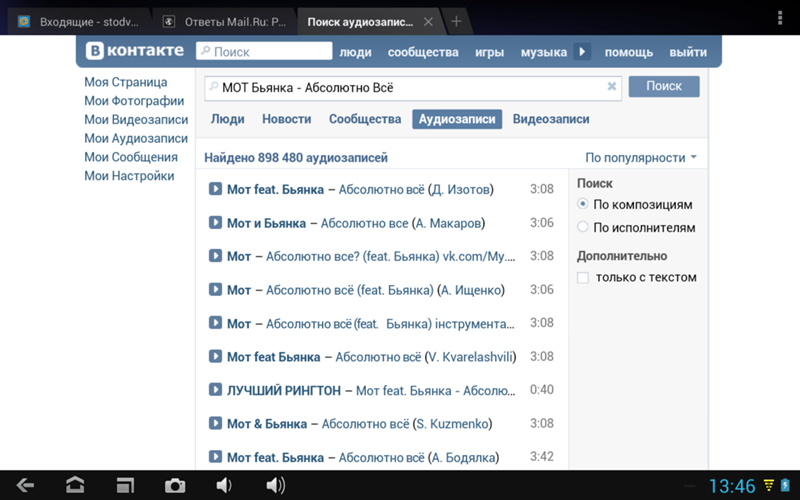
Появляется такая проблема только в некоторых антивирусах. Чаще всего владельцы антивирусной программы Касперского жалуются на отсутствие воспроизведения аудио, поэтому для примера возьмем его.
Запускаем Касперского и переходим в настройки. В первой вкладке необходимо выбрать параметры Веб-защиты, как это показано на скриншоте:
В настройках нам нужно зайти во вкладку «Доверенные адреса», просто вбиваем в выделенное поле адрес социальной сети следующим образом: *.vk.com/*
Вписывать нужно именно так, иначе доверенным адресом будет только главная страничка сайта.
Также можно попробовать переместить ползунок настроек или вообще выключить функцию Веб-защиты антивируса Касперского. После этих действий необходимо проверить, осталась ли проблема или нет. Если музыка по-прежнему не воспроизводится, то попробуем полностью отключить контроль трафика с браузера, через который вы обычно заходите на свою страничку в социальной сети. Шаг довольно рискованный, так как пребывание в сети Интернет будет небезопасным.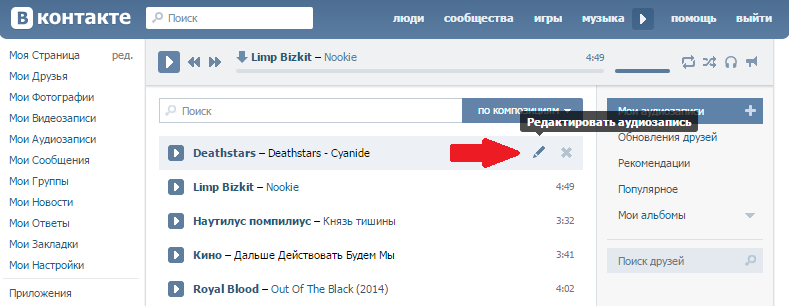
В списке найдите браузер, через который вы заходите в контакт. Снимите с него галочку. Кстати, такое действие может и другие проблемы, возникающие при работе с браузером. К примеру, «битые» картинки будут открывать нормально. Но не забывайте о том, что отключение Веб-защиты для браузера может негативно сказаться на безопасности всего компьютера.
Еще один «проблемный» в этом плане антивирус – это Nod32. Если при выключении всех его функций аудиозаписи снова заработали, то попробуйте отключить в нем Веб-антивирус.
Причина №3 – сбои в работе браузера
Третья причина, почему не играет музыка в контакте, может скрываться в самом браузере. Браузер тоже может стать причиной неработающей музыки. Исключить эту причину довольно легко – запустите аудиозапись в другом браузере, установленном на вашем компьютере. Если предположения подтвердились, то попробуйте обновить приложение до последней версии или переустановить его.
Если для браузера вы часто устанавливаете расширения, то причиной может быть работа одного из них. Обычно это блокираторы рекламы. Если вы пользуетесь Mozilla Firefox, то попробуйте зайти в Меню настроек, перейти в «Дополнения – Расширения», а затем выключить модуль «Flashblock».
После перезапуска браузера проблема должна решиться. Есть и обходной путь, при котором не нужно полностью выключить FlashBlock. Необходимо зайти в его настройки и добавить сайт в белый список, как это показано на скриншоте ниже:
Плагины могут иметь другое название, к примеру, «Addblock» или «Addblock Plus». Суть работы у них одна, поэтому обязательно попробуйте отключить их.
В завершении сегодняшней статье «Почему не играет музыка в контакте» я настоятельно рекомендую Вам проверить звук в других приложениях, запускаются ли проигрыватели на самом компьютере. Если нет, то возможно произошел сбой в работе драйверов. Для начала перезагрузите компьютер, но если это не помогло, то скачайте последние драйвера для вашей материнской платы (звуковая карта обычно встроена в материнскую плату).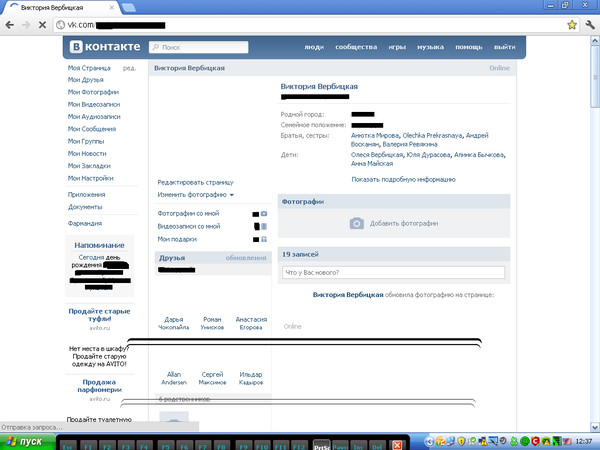
Также не помешает проверить компьютер на вирусы. Вредоносные файлы в редких случаях могут блокировать работу различных плееров.
Совсем недавно, знакомый музыкант (одновременно выполняет роль DJ и певца в одном не очень большом кафе) в очередной раз, пожаловался на то, что у него не играет музыка в социальной сети ВКонтакте. Я решил, что кто-то из персонала опять намудрил с настройками браузера / плагинами на его ноутбуке и пообещал заехать в ближайшее время.
VKOPT?
Спустя пару дней, я заехал в кафе и посмотрел его ноутбук. Почистил от лишнего мусора, проверил автозагрузку, затем в плагинах Google Chrome, я увидел отключенный «VKOPT», удалил его, проверил музыку. Вроде играет. Меня поблагодарили и я уехал дальше по своим делам.
Второе пришествие
Но не тут то было. На следующий день или даже на вечер этого, мне снова позвонил музыкант и опять пожаловался на ту же самую проблему. Но в этот раз я увидел текст ошибки: «При загрузке аудиозаписи произошла ошибка. Попробуйте обновить страницу».
Попробуйте обновить страницу».
Испробовав несколько вариантов исправления ошибки, я начал искать информацию в сети. Пришёл к тому, что возможно проблема не в компьютере, а в самой сети (интернет). Проверить это достаточно легко, нашёл песню, которая не воспроизводится ВКонтакте на ноутбуке (часть песен воспроизводилась нормально), подключился к местному WiFi со своего телефона, нашёл эту песню и попробовал её воспроизвести. «Произошла ошибка при воспроизведении» — так мне ответило мобильное приложение. Но стоило мне отключиться от WiFi и подключиться к 3G — песня загружалась и нормально воспроизводилась.
Стало ясно, что дело тут в интернет-провайдере, который предоставляет доступ к интернету в этом кафе. Я занялся поиском решения в сети. Нашёл, что необходимо перейти по ссылке vk.com/settings?act=security , и в подразделе «Защита передаваемых данных» поставить галочку около пункта «Всегда использовать защищенное соединение (HTTPS)».
Но, к своему удивлению, перейдя по ссылке, я не увидел такого пункта. Его просто не было. Я подумал, что возможно ВКонтакте произвели очередное обновление и пункт убрали или переместили, но в других разделах настроек его тоже не было. Тогда я перечитал всю ту информацию, что нашёл по теме и увидел, что некоторым эта галочка не помогает и в таком случае, необходимо обращаться к своему интернет-провайдеру, но поддержка ВКонтакте, может помочь в решении этого вопроса.
Его просто не было. Я подумал, что возможно ВКонтакте произвели очередное обновление и пункт убрали или переместили, но в других разделах настроек его тоже не было. Тогда я перечитал всю ту информацию, что нашёл по теме и увидел, что некоторым эта галочка не помогает и в таком случае, необходимо обращаться к своему интернет-провайдеру, но поддержка ВКонтакте, может помочь в решении этого вопроса.
Реальное решение
Я написал в поддержку, описал свою проблему и варианты решений, которые вижу я.
Вот, что мне ответили:
Только увидев ответ поддержки, я понял, что ключевой пункт — это переходить именно по ссылке с https:// .
Перейдя по ссылке
ВКонтакте время от времени возникают проблемы связанные с воспроизведением музыки. Разберем несколько таких вариантов и рассмотрим к каждому из них решение.
Устранить любую ошибку из существующих не составит большого труда и не займет много времени.
Не играет музыка в Opera или Mozilla Firefox
Если воспроизвести аудио не получается в браузере Опера или Мозила Фаерфокс, тогда необходимо выполнить следующие действия:
- Обновить флеш-плеер который установлен на вашем компьютере: https://get.
 adobe.com/ru/flashplayer/otherversions/ — выбираем какой Windows установлен (Windows 8 / Windows Server, Windows 7 / Vista / 2008 / 2003 или MAC OS, Linux).
adobe.com/ru/flashplayer/otherversions/ — выбираем какой Windows установлен (Windows 8 / Windows Server, Windows 7 / Vista / 2008 / 2003 или MAC OS, Linux). - Выбираем версию браузера из предложенного списка: Opera and Chromium, Internet Explorer или Firefox.
С помощью кнопки «Загрузить» скачайте его на свой компьютер и запустите установку.
Если установленная антивирусная программа не дает установить Flash Player — добавьте это действие в исключение или на время отключите ее.
После полной установки флеш-плеера для прослушивания музыки на VK.com, сделайте это и перезапустите браузер.
Если все действия описанные выше были выполнены, но все осталось как и прежде — перейдите в раздел с расширениями. Найти их можно в меню, дополнения и выбрать пункт «Расширения». Отключайте по очереди каждое из них, перезапустите браузер и пробуйте включить музыку. Такие действия выполнять до тех пор, пока весь список таким образом не будет перебран.
Не воспроизводится музыка в Яндекс.
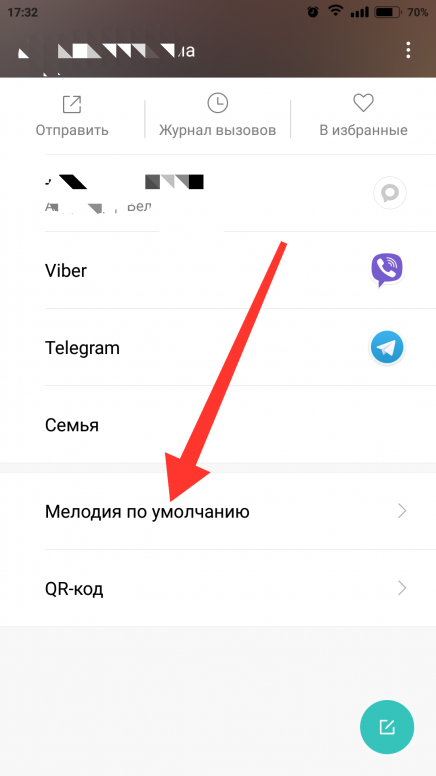 Браузер или Google Chrome
Браузер или Google ChromeЕсли аудиозаписи не хотят воспроизводится в браузере от Яндекс или Гугл Хром — в этом случае маловероятно, что проблема кроется в флеш-плеере. Эти браузеры разработаны на платформе Chromium и в них уже по умолчанию он встроен.
Проблемы могут быть следующие:
Низкая скорость соединения с интернетом
В этом случае поможет кеширование браузером страниц. Нажмите на кнопку «Воспроизвести» и поставьте на паузу. Дождавшись полной загрузки (увидеть это можно с помощью полосы-индикатора) воспроизведите трек и наслаждайтесь.
Избавится от проблемы можно легко — увеличьте скорость соединения с интернетом у своего провайдера.
Отключено автоматическое обновление браузера
Если автоматическое обновление отключено, браузер не может установить необходимые для полноценной работы компоненты. Включите обновление или скачайте браузер с официального сайта, там всегда предлагают к загрузке новую, обновленную версию.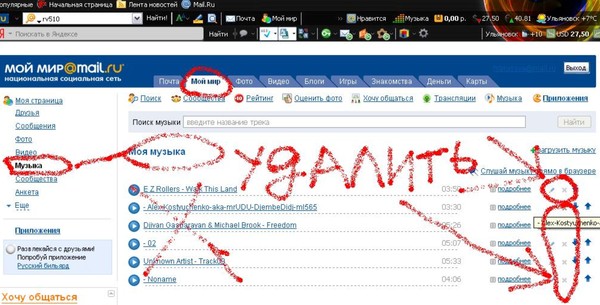
Включена и неправильно настроена антивирусная программа
Зачастую антивирус Касперского не дает полноценно использовать сайты социальных сетей.
Музыка не воспроизводится на планшете, андроид или айфоне
Очень задавали наши пользователи которые не могут слушать аудио со своих iPhone. Песня немного загружается, а дальше останавливается на 30-й секунде и просит оплатить прослушивание песни.
Дело в том, что Apple удалила однажды из App Store клиент ВКонтакте. Теперь разработчикам пришлось установить такие лимиты чтобы магазин App Store снова принял разработанное ими программное обеспечение для владельцев iPhone.
Решение проблемы
Стоит только «откатить» новую версию прошивки до 2.0 и снова станет доступно прослушивание аудиозаписей на сайте VK.com.
Это относится как к iPhone так и iPad. На обеих устройствах вам не будет доступен раздел со своими аудио:
Но, через адресную строку можно зайти в этот раздел.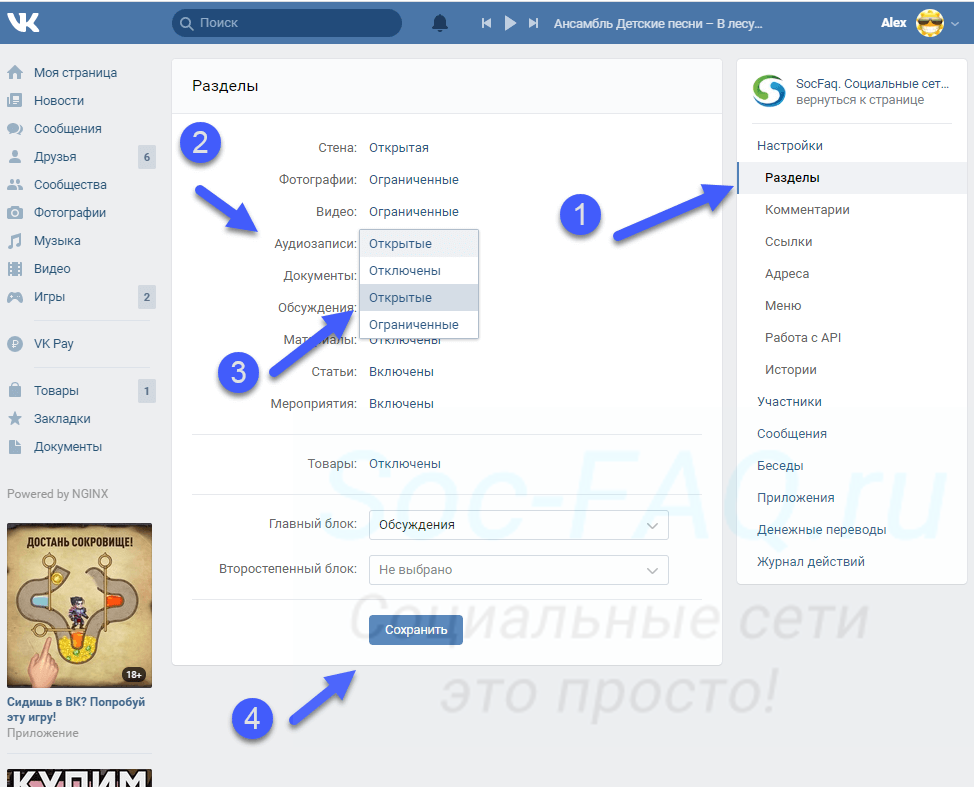 Нужно только набрать там: vk.com/audio
Нужно только набрать там: vk.com/audio
Почему не воспроизводится аудио на телефоне
Самой распространенной причиной когда не играет музыка в контакте через телефон является отсутствие установленного Flash Player.
В телефонах которые работают не на ОС Android, Windows Mobile или iOS, нет возможности установить его. Раньше на Symbian OS была возможность установки, но после очередного обновления FP ее убрали. Старые версии не дают прослушивать адиозаписи.
Решение проблем для подходящих под установку Флеш-плеера описаны выше.
Если у вас остались еще вопросы по проблеме воспроизведения песен на сайте VK.com — задавайте их здесь в комментариях или в течении 1-2 часов!
GD Star Rating
a WordPress rating system
Но есть у «Контакта» другая положительная черта, из-за которой эта социальная сеть является невероятно популярной в нашей стране.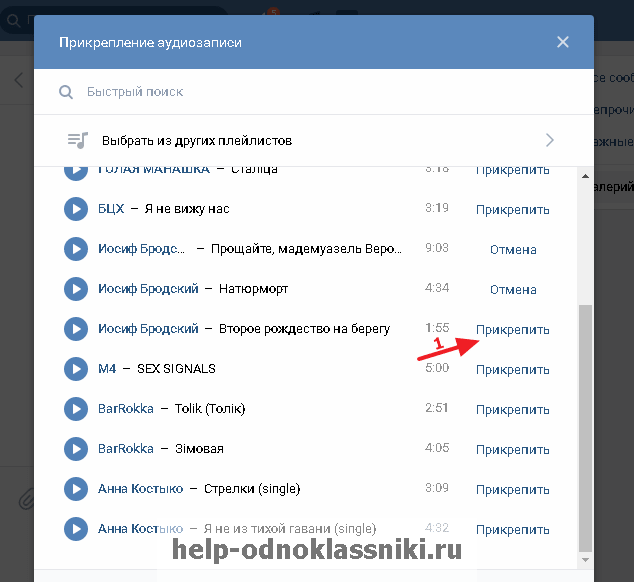 Речь идет о гигантской музыкальной коллекции, которая собрана на личных страничках пользователей. Мы не будем говорить о правомерности использования музыкальных произведений, а просто поговорим о некоторых неполадках, которые могут возникнуть при их воспроизведении.
Речь идет о гигантской музыкальной коллекции, которая собрана на личных страничках пользователей. Мы не будем говорить о правомерности использования музыкальных произведений, а просто поговорим о некоторых неполадках, которые могут возникнуть при их воспроизведении.
Проще говоря, почему музыка «В Контакте» не играет? Постараемся разобрать основные причины такого «беспардонного» поведения популярной социальной сети.
Скорость интернет-соединения
Уж сколько раз твердили людям, что для нормальной работы в Интернете нужен качественный и быстрый канал, но они с упорством продолжают снова и снова наступать на те же грабли. Почему музыка «В Контакте» не играет, если ваш коннект с сетью обеспечивается за счет едва живого GPRS или даже EDGE-соединения? Разумеется, из-за постоянных потерь пакетов, длительного времени отклика и прочих причин, о которых прекрасно известно едва ли не каждому пользователю.
Даже если у вас имеется канал от нормального провайдера, который не «лежит» через раз, удосужьтесь проверить скорость через специализированные ресурсы. Кроме того, не помешает связаться с технической поддержкой оператора. Это особенно полезно в том случае, если вы совершенно уверены, что с вашей стороны проблем нет.
Кроме того, не помешает связаться с технической поддержкой оператора. Это особенно полезно в том случае, если вы совершенно уверены, что с вашей стороны проблем нет.
Тип интернет-соединения
Конечно же, о Dial UP мы уже говорить не будем, так как редкие пользователи этого страшного анахронизма и без того знают о том, почему музыка «В Контакте» не играет. Сказывается чрезвычайно низкая скорость, да и стабильности соединения как таковой нет. Но почему же не воспроизводится музыка, если вы «сидите» на вполне приличном спутниковом канале?
Ныне такой тип соединения встречается не так уж и часто, но его по сей день можно встретить в тех городах и селах, куда связисты не могут довести даже банальный ADSL.
Все дело в принципе работы: сначала от пользователя должен быть получен исходящий запрос. Как правило, в 99% случаев пользователи не покупают дорогостоящее оборудование, которое допускает возможность двунаправленных запросов, а потому для этого используется тот же мобильный телефон с чахлым GPRS.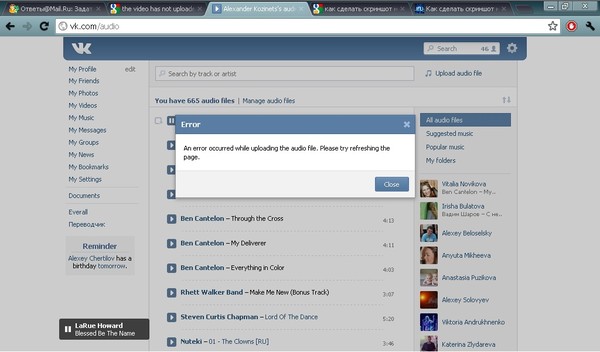
Результат все тот же: гигантские пинги, потери 80% пакетов и тому подобные «прелести». Вот почему музыка «В Контакте» не играет, хотя скорость сети вроде бы нормальная.
Мобильный Интернет
Даже если вы используете мобильный скоростной Интернет (3G), расслабляться рано. До сих пор в нашей стране так и не появилось честных безлимитных тарифов, а потому после исчерпания некоего ресурса (от 1 до 30 ГБ, в зависимости от оператора и тарифа) скорость режется до 64 Кб/сек.
А потому если вы так и не смогли насладиться произведением любимой музыкальной группы, проверьте остаток трафика. Возможно, он уже давно был исчерпан.
Разумеется, не помешает проверить и зону покрытия: даже в крупных городах она время от времени «прыгает», так что скорости вполне может и не хватать. Не забывайте также о том, что во многих городах канал в пиковое время полностью забивается. В таких условиях услышать любимую композицию вам может помочь только программа для скачивания музыки.
Кроме того, не помешает проверить модем: бывает, что некоторые модели (ZTE, к примеру) имеют столь невысокие характеристики, что при их использовании скорость канала может оказаться значительно ниже заявленной. Это особенно справедливо для.nix-систем, где оборудование от некоторых изготовителей вообще может вести себя совершенно непредсказуемо.
Браузеры
После длительной эпопеи проверки качества связи мы приступаем к рассмотрению наиболее фундаментальных причин того, отчего плохо играет музыка «В Контакте». Так как слушаем мы ее посредством браузера, в этой программе и следует искать корни проблемы.
Меньше всего неприятностей доставляет Google Chrome и прочие браузеры, построенные на его коде. Дело в том, что он автоматически обновляется, в его состав входит собственный аналог flash-плеера, а потому новичкам не приходится практически ничего настраивать.
С IE и Firefox все бывает несколько сложнее. Дело в том, что в этих обозревателях Интернета нет встроенного Flash-плеера, а потому неопытные пользователи подолгу мучаются, пытаясь запустить на компьютере воспроизведение треков.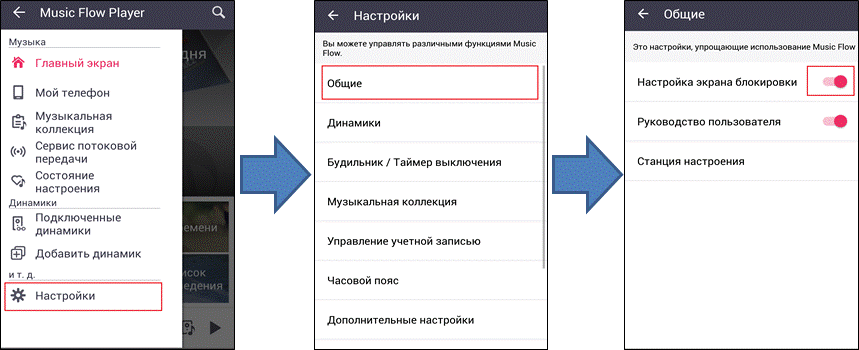 Сама программа для музыки в этой социальной сети основана именно на этой технологии, так что без нее услышать любимого исполнителя не получится.
Сама программа для музыки в этой социальной сети основана именно на этой технологии, так что без нее услышать любимого исполнителя не получится.
Ставим Flash-плеер
Сделать это совсем несложно. Скачиваете с официального сайта установочный комплект, запускаете программу инсталляции, нажимаете пару раз на кнопку «Установить» и «Готово». Браузер в этот момент должен быть закрыт. После этого можно перезапускать обозреватель Интернета, заходить в социальную сеть и слушать музыку.
Некоторые настройки
А как настроить музыку в «Контакте»? Конечно, вопрос может показаться удивительным, но все не так просто. Да, каких-то сложных настроек плеера в самой социальной сети нет, но можно так настроить сам Flash Player, чтобы проблемы с воспроизведением случались как можно реже.
Для начала нажмите на кнопку «Пуск», выйдите в «Панель управления», после чего отыщите там пункт Flash Player. Кликните по ссылке левой клавишей мыши. Откроется диалоговое окно, в котором вас должен интересовать пункт «Хранилище».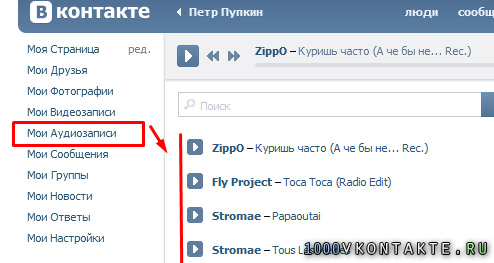 В нем необходимо поставить флажок напротив опции «Разрешить сайтам сохранять информацию…».
В нем необходимо поставить флажок напротив опции «Разрешить сайтам сохранять информацию…».
В этом случае «ВКонтакте» сможет кэшировать все необходимые данные на жестком диске вашего компьютера.
Настройка Firefox
Так как мы уже поговорили о многих аспектах настройки Flash, не помешает поговорить о браузерах, которые использует непосредственно программа для музыки «ВКонтакте». Начнем с «Огнелиса», так как он традиционно имеет широкие возможности для творчества.
Так как в последней версии (29.0.1) был серьезно видоизменен интерфейс, говорить мы будем именно об особенностях ее настройки. Сперва следует нажать на кнопку в правом верхнем углу. Она имеет вид пиктограммы с тремя черточками, каковая хороша известна пользователям «Хрома».
Откроется небольшое меню, в котором нужно выбрать пункт «Настройки». В нем следует перейти к вкладке «Сеть». В нем нужно снять флажок «Отключить автоматическое управление кэшем». Это позволит избежать ненужных эксцессов, связанных с их переполнением.
Кстати, именно последнее обстоятельство нередко приводит к тому, что вы не можете послушать музыку в режиме реального времени.
Кстати, а нельзя ли настроить браузер так, чтобы музыку из «Контакта» можно было сохранять непосредственно на жестком диске? Учитывая, что это Firefox, сделать это чрезвычайно просто.
Есть не одна программа для скачивания музыки из «Контакта», но в этом случае мы бы посоветовали установить расширение Flash Video Downloader. Пусть вас не смущает слово Video в названии: этот замечательный плагин легко качает не только видео, но и аудио файлы.
Пользоваться им максимально просто: сразу после установки и перезагрузки браузера под композициями появляется кнопка «Скачать с помощью..». Нажимаете на нее, выбираете место сохранения клипа, после чего кликаете по кнопке «Скачать».
Настройка Google Chrome
Так как именно «Хром» является наиболее распространенным браузером на сегодняшний день, необходимо поговорить и о его правильной настройке.
Если у вас в нем постоянно перестает играть музыка «В Контакте», необходимо сделать следующее:
- нажмите на пиктограмму в виде трех черточек в правом верхнем углу;
- выберите пункт «Настройки»;
- нажмите на ссылку «Показать дополнительные настройки»;
- ищете пункт «Личные данные», нажимаете на кнопку «Настройки контента»;
- в открывшемся окне необходимо поставить флажок «Разрешать сайтам сохранение локальных данных».
После этих настроек ваш «Хром» должен начать стабильнее работать с музыкальными коллекциями из «Контакта».
Что же касается IE, то каких-то особых настроек не потребуется. Обратите внимание только на некоторые особенности настройки flash, которые уже описывались нами ранее.
Если же вам нужна программа для скачивания музыки из «Контакта», можем порекомендовать использование Internet Download Manager. Это замечательное приложение быстро перехватывает ссылки на музыку, так что вы быстро сможете пополнить свою локальную коллекцию музыки.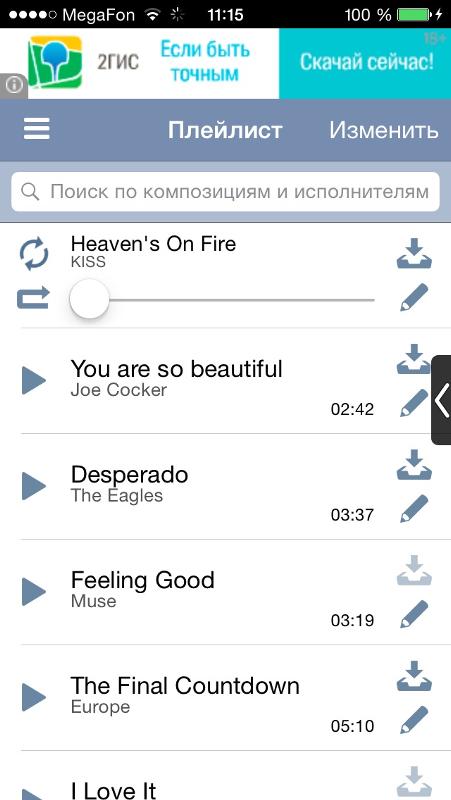
Из-за чего еще могут наблюдаться проблемы?
Что же делать, если все вышеописанное не помогло? Во-первых, можно попробовать использовать другой браузер. Если же говорить о Firefox, то очень часто не играет музыка «В Контакте» из-за неправильно настроенного расширения NoScript.
Плагин этот замечательный, предотвращает практически 100% заражения компьютера вредоносными программами, когда для этой цели злоумышленниками используются специально подготовленные скрипты.
Но есть одна проблема. Неопытные пользователи, которые услышали от более опытных коллег о пользе этого расширения, ставят его, а вот о банальных настройках не знают ровным счетом ничего. В результате не играет музыка, не нажимаются кнопки, а расстроенные люди во всем винят «вирусы».
Чтобы этого не было, нажмите на пиктограмму плагина и выберите пункт «Разрешить все на этой странице». Сайт перезагрузится, а все заблокированные функции станут доступны.
Вредоносное ПО
Наверняка, вы удивлены, что о столь популярной причине мы вспомнили в последнюю очередь. Ничего странного здесь нет: практика показывает, что музыка в социальной сети меньше всего зависит от вирусов. Во всяком случае, заблокировать ее может далеко не всякая вредоносная программа. «ВК» музыка может не работать только в том случае, когда какой-то вирус специально закрывает доступ к социальным сетям.
Ничего странного здесь нет: практика показывает, что музыка в социальной сети меньше всего зависит от вирусов. Во всяком случае, заблокировать ее может далеко не всякая вредоносная программа. «ВК» музыка может не работать только в том случае, когда какой-то вирус специально закрывает доступ к социальным сетям.
Встречается это очень редко, а для устранения этой проблемы лучше всего использовать загрузочные диски с антивирусными программами. Сканировать ОС из-под зараженной системы в этом случае совершенно бесполезно.
Сегодня мы будем говорить об очень распространенной проблеме. У вас наверняка есть аккаунт в социальной сети ВКонтакте, а потому вы прекрасно осведомлены о данной неполадке — иной раз отказывается воспроизводиться музыка. И если это всего лишь временная проблема, считайте, вам повезло. А вот если она «переросла» в хроническую, то надо что-то делать. Я рассмотрю несколько возможных причин и расскажу о том, как справиться с обрушившейся напастью.
Перебои в работе сайта
Вы наверняка могли заметить, что в последние несколько месяцев наблюдаются странные проблемы. Например, буквально вчера в течении нескольких десятков минут я просто не мог попасть в свой аккаунт. Подумал было, что проблема с моей стороны, но попробовал зайти с других устройств в ВК и с другого провайдера — ничего не вышло.
Например, буквально вчера в течении нескольких десятков минут я просто не мог попасть в свой аккаунт. Подумал было, что проблема с моей стороны, но попробовал зайти с других устройств в ВК и с другого провайдера — ничего не вышло.
Допускаю, что именно такой сбой может сказаться и на воспроизведении музыки. К примеру, вы зашли на сайт, нашли композицию и тут возникает сбой. Как только вы нажимаете на кнопку Play, ничего не происходит, потому что нет ответа от сервера. Все, что вам остается делать, это ждать, пока проблема будет решена.
Кстати, в единичных случаях проблема может быть с самим сервером — он, например, перегружен. В таком случае композиция может воспроизводиться, но скорость загрузки крайне мала, а потому песня постоянно будет запинаться. В этом случае можно подождать, а можно поискать эту же песню, но что бы она находилась на другом сервере (просто включите ее и если она моментально загрузится, вы попали в точку).
Недостаточная скорость загрузки
Если ваш тариф обладает относительно небольшой скоростью загрузки, то музыка может, так сказать, тормозить при загрузке.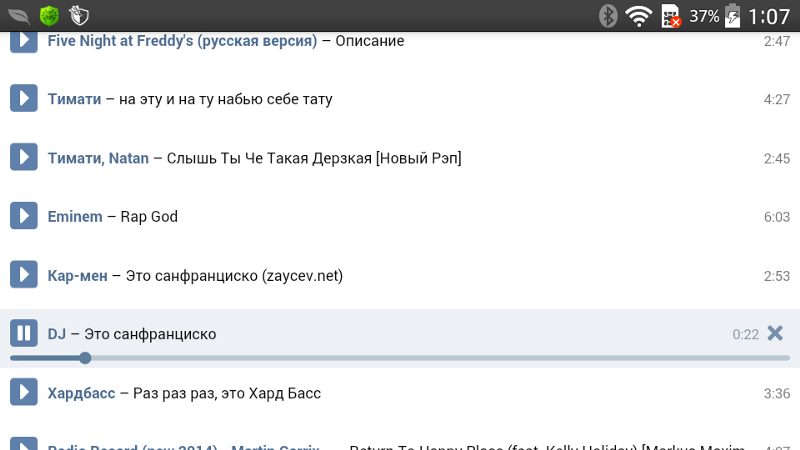 Если трек обладает большим битрейтом, то и запускаться он будет значительно дольше. Кроме того, не забываем, что загруженность серверов ВК также влияет на скорость загрузки композиций.
Если трек обладает большим битрейтом, то и запускаться он будет значительно дольше. Кроме того, не забываем, что загруженность серверов ВК также влияет на скорость загрузки композиций.
Как быть? Увеличить скорость, например, путем . Если же у вас попросту нет такой возможности, вам придется делать так. что бы песня кэшировалась. Что это значит? Сразу после нажатия на кнопку Play поставьте мелодию на паузу и дождитесь, когда полоса будет полностью заполнена. Тогда песня будет проигрываться полностью и без остановки.
Использование протокола https
На просторах сети мною было найдено одно очень простое, но в тоже время действенное средство, если, конечно, верить многочисленным отзывам.
После того, как вы зайдете на сайт ВКонтакте, в браузерной строке измените протокол http:// на https:// (или попросту наберите https://vk.com). Сразу после этого ваш плеер может заработать. Пробуйте.
Проблемы с флеш-плеером
Сегодня очень большое число сайтов работает с применением флеш-технологий. Сюда можно отнести тот же ВКонтакте или даже видеохостинг . Поэтому если не установлен Flash-плеер или установлена его старая версия, то у вас ничего запустить не получится.
Сюда можно отнести тот же ВКонтакте или даже видеохостинг . Поэтому если не установлен Flash-плеер или установлена его старая версия, то у вас ничего запустить не получится.
Примечательно, что если речь идет об устаревшей версии плеера, то он может отказываться работать. Почему? Честно говоря, я не знаю, но это странно, потому как на одних компьютерах проблем с флешем нет, даже если там установлена очень старая версия плеера, которая не обновлялась год-другой, а другие требуют обязательного обновления.
Не переживайте, обновить или установить флеш-плеер не составит труда. Об этом я рассказывал в одной из , поэтому не вижу никакого смысла повторяться. Да и сама процедура занимает от силы 3-5 минут свободного времени.
Но прежде, чем я начну рассказывать о еще одной причине возникновения неполадок при воспроизведении музыки, хочу напомнить, что в браузер Google Chrome флеш-плеер встроен по-умолчанию и обновляется автоматически. Поэтому теоретически в этом браузере песни должны загружаться всегда.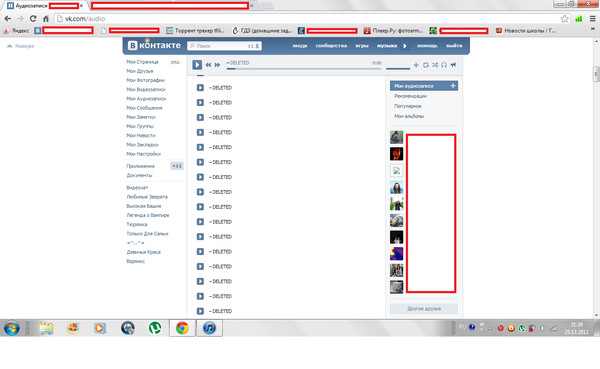 В Mozilla Firefox, Opera и Internet Explorer нет встроенного плеера. Пока нет.
В Mozilla Firefox, Opera и Internet Explorer нет встроенного плеера. Пока нет.
Проверяем компьютер на вирусы
Честно говоря, я очень сомневаюсь в том, что именно вирус или троян стал причиной неполадки, но такой вариант тоже не стоит исключать, поскольку случаи не единичные.
Что бы защитить свой компьютер от влияния из вне, обязательно используйте антивирус. Если он у вас еще не установлен, установите его немедленно! Тем более существуют бесплатные версии антивирусов, например, тот же . Затем обновите базу до последней версии и запустите сканирование.
Также я рекомендую воспользоваться утилитой под названием Dr.Web CureIt. Она позволяет вылечить компьютер от множества всевозможных проблем, к тому же распространяется совершенно бесплатно. Впрочем, обо всем этом уже есть на нашем сайте, с которой вы можете ознакомиться самостоятельно.
Загрузку блокирует антивирус
Такое теоретически возможно — встроенный в антивирус экран блокирует передачу музыки с ВК. Проблема в том, что удостовериться в этом не так просто, потому что нужно будет отключать все экраны у АВ. Если после отключения экранов (то есть после временного отключения антивируса) звук появился, то дело однозначно в АВ.
Проблема в том, что удостовериться в этом не так просто, потому что нужно будет отключать все экраны у АВ. Если после отключения экранов (то есть после временного отключения антивируса) звук появился, то дело однозначно в АВ.
Что делать? Просто добавьте адрес ВКонтакте в список исключений вашего антивируса. Сделать это очень просто через настройки (например, «Настройки» — «Антивирус» — «Исключения»). Добавляем http://vk.com в список исключений и нажимаем ОК.
К сожалению, у этого способа есть одна нехорошая особенность — теперь экраны перестанут функционировать для адреса http://vk.com, что в свою очередь может привести к тому, что на ваш компьютер попадет вредоносный файл, если вы, например, перейдете по неизвестной ссылки, которую вам прислал якобы ваш друг (а по факту — злоумышленники, которые украли аккаунт вашего знакомого). Так что будьте внимательней — все действия вы выполняете исключительно на свой страх и риск.
Неполадка связана с браузером
Скажу сразу, что это касается в основном тех пользователей, которые пользуются браузером Mozilla Firefox. Дело в том, что в интернет-обозревателе может быть установлено несколько дополнений, которые тем или иным образом сказываются на работе флеш-плеера.
Дело в том, что в интернет-обозревателе может быть установлено несколько дополнений, которые тем или иным образом сказываются на работе флеш-плеера.
К примеру, есть такой плагин Flashblock. Устанавливается он для того, что бы блокировать любые проявления Flash на сайтах. Благодаря этому, кстати, скорость загрузки сайтов возрастает в разы, но при этом многие его функции не работают. Тоже самое касается и ВК — зайти на сайт вы сможете, но вот полноценно им пользоваться — однозначно нет.
Что делать? Просто деактивируйте плагин через настройки браузера («Инструменты» — «Дополнения» — «Плагины»). Если вам так нужен этот плагин, то просто добавьте ВК в список исключений — такое тоже возможно.
Очистка кэша
Откатываем систему
Что делать, если ни один из предложенных советов не помог? Вообще-то, уж один совет из списка вам просто обязан был помочь, но если этого по какой-то причине не случилось, то могу предложить лишь одно — откатить систему на более раннюю дату, когда ваш компьютер нормально функционировал. Только запомните, что последние установленные программы или игры могут быть ликвидированы, в то время как остальные файлы (фотографии, видеоролики, музыкальные композиции и т.п.) останутся нетронутыми.
Только запомните, что последние установленные программы или игры могут быть ликвидированы, в то время как остальные файлы (фотографии, видеоролики, музыкальные композиции и т.п.) останутся нетронутыми.
Зайдите в панель управления, выберите раздел раздел “Восстановление” – “Запуск системы восстановления”.
Затем выберите точку восстановления (более ранняя дата) и нажмите кнопку «Далее».
Следуйте инструкциям. Затем компьютер будет перезагружен.
Почему в Вк не воспроизводится музыка?
Довольно часто наблюдается проблема с воспроизведением музыки с Контакта. В данной инструкции я покажу вам несколько способов, которые должны помочь решить эту проблему. Ничего сложного нет.
Давайте разбираться, почему в вк не воспроизводится музыка.
Оглавление:
- Теперь протокол https обязателен
- Упала скорость интернет соединения
- Блокировка антивирусом или браузером
- Не воспроизводится музыка в ВК из-за вирусов
Теперь протокол https обязателен
Убедитесь, что когда вы заходите в раздел «Аудиозаписи», у вас используется протокол https.
Где это посмотреть? Обратите внимание на адресную строку браузера. Правильная ссылка выглядит вот так:
https://vk.com/audiosXXXX
Где вместо «XXXX», будет стоять id вашей страницы (см. как узнать id страницы вконтакте).
Упала скорость интернет соединения
Иногда случаются перебои с интернетом. Тогда перестают нормально загружаться видео ролики и музыка.
Необходимо проверить, активно ли подключение к сети. Достаточно просто открыть любой другой сайт. Если не удалось — проблема с сетью. Если все получилось, тогда возможно наблюдаются временные неполадки вконтакте (см. почему не заходит вконтакт).
Блокировка антивирусом или браузером
Такая проблема встречается довольно редко. Но все равно проверить нужно.
Некоторые антивирусы блокируют нормальную работу сайтов. Это может касаться и сайта Вконтакте. Чтобы этого не произошло, необходимо добавить его в исключения. Если вы работаете в браузере Mozilla Firefox, то вам нужно добавить соответствующий процесс в исключения антивируса.
И не забудьте добавить сайт вконтакте в исключения. Разберем на примере Mozilla Firefox. Идем в меню, и открываем раздел «Настройки».
Далее раздел «Дополнительные», и кнопка «Исключения».
Добавьте в форму сайт «vk.com», и сохраните настройки.
Не воспроизводится музыка в ВК из-за вирусов
Самая распространенная проблема. Я считаю, что 90% проблем, и странностей в работе вашего компьютера, связаны с заражением вирусами (см. вирус вконтакте).
Что нужно сделать? Скачать антивирусные программы и утилиты, и провести полную проверку компьютера. Найденные угрозы нужно вылечить или удалить.
Я рекомендую вам использовать в паре утилиту AVZ и DRweb Cureit. Я уже показывал как работать с ними (см. почему не заходит на сайт вконтакте).
Когда вы выполните все рекомендации, которые здесь указаны, пробуйте воспроизвести музыку в вк. Должно получиться.
Видео урок: почему в вк не работает музыка
youtube.com/embed/nC9kTMw6aTI» frameborder=»0″ allowfullscreen=»allowfullscreen»/>
Заключение
Читайте также:
Что я еще могу вам посоветовать. Будьте аккуратны, когда просматриваете сайты в сети интернет. На многих из них есть всплывающая реклама, всевозможные баннеры и т.д. Переход по ним может привести к тому, что на ваш компьютер попадет вирус. И тогда музыка вконтакте не будет работать, а то и весь компьютер. Обязательно установите антивирус, и обновляйте антивирусные базы.
Вопросы?
Вам помогла эта информация? Удалось решить возникший вопрос?
Понравилась статья? Пожалуйста, подпишитесь на нас Вконтакте!
Мой мир
Одноклассники
Google+
Загрузка…Вк воспроизводит. Почему музыка в «Контакте» не играет? Перестает играть музыка в «ВКонтакте
Что делать, когда у тебя не загружаются аудиозаписи (не играет музыка) в приложении ВКонтакте на телефоне или планшете? Что делать, если пропала музыка? Здесь мы дадим конкретные решения этой проблемы, а также разберемся, почему так происходит.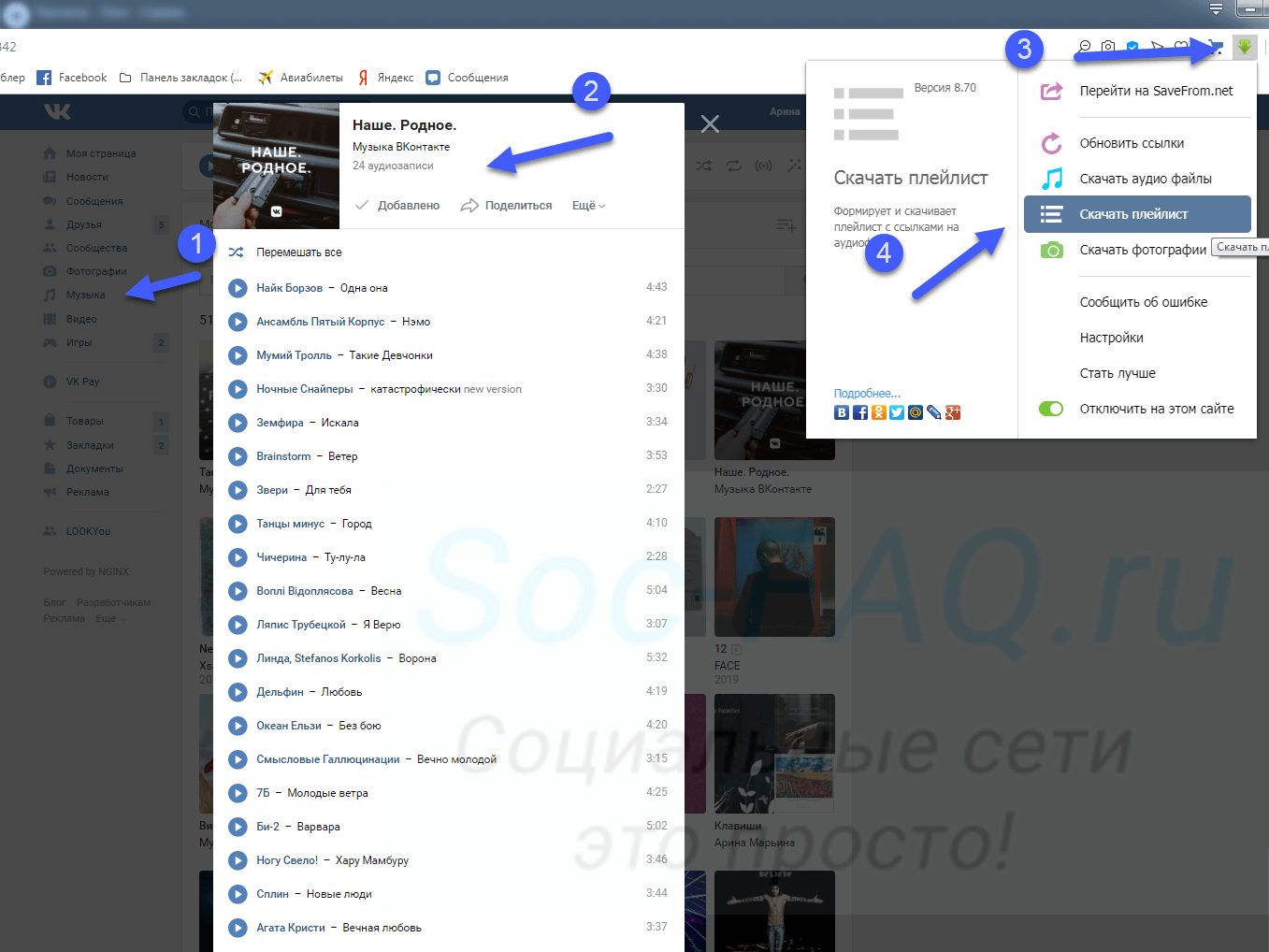
Это актуальная инструкция для 2019 года.
Внимание: иногда бывает, что ВК глючит. Включаешь любую песню — ошибка при воспроизведении аудиозаписи. И так у всех. В этом случае ничего не сделать, только ждать. Послушай музыку где-нибудь на другом сайте. Решения для остальных случаев — ниже.
Если у тебя ошибка в старой версии приложения ВКонтакте, когда заходишь в «Музыку», «Мои аудиозаписи», это связано с тем, что фоновое прослушивание музыки на телефоне с 1 ноября 2017 года ограничено до 30 минут в сутки. Придется обновить приложение , чтобы убрать ошибку. Возможно, если ты этого не сделаешь, музыки у тебя вообще не будет. Оказалось, что халява была не вечная! Подробнее читай в конце страницы.
Пропала музыка
Решение: выйти из аккаунта и зайти
Попробуй выйти из аккаунта в приложении (то есть со своей страницы) и снова зайти. Только сначала убедись, что ты помнишь логин и пароль. Обычно это исправляет ошибку, когда пропала музыка:
- Пятая кнопка в нижнем ряду.

- Кнопка-шестеренка справа вверху — откроются настройки.
- В самом низу пункт «Выйти».
- Снова зайди в приложение, введя логин и пароль.
Если не помнишь пароль, придется сделать новый, то есть восстановить доступ: Восстановление пароля, доступа ВКонтакте . Самое главное здесь — чтобы страница была привязана к твоему действующему номеру телефона.
Ошибки при воспроизведении аудиозаписи
Ты хочешь включить музыку в приложении ВКонтакте на телефоне или планшете (чаще всего на Андроиде), а музыка не играет и тебе выдается одна из ошибок:
Также возможна ситуация, когда ты заходишь в «Мою музыку», а вся музыка полностью пропала. В «Рекомендациях» при этом — «Ошибка. Повторите попытку». В аудиозаписях друзей музыку тоже не показывает, она как будто исчезла.
Решение: очистить кэш аудио в приложении ВК
Для смартфонов на Андроиде (не Айфонов) есть такое решение: очистить кэш аудио. Это память на телефоне, куда сохраняются песни, которые ты включал.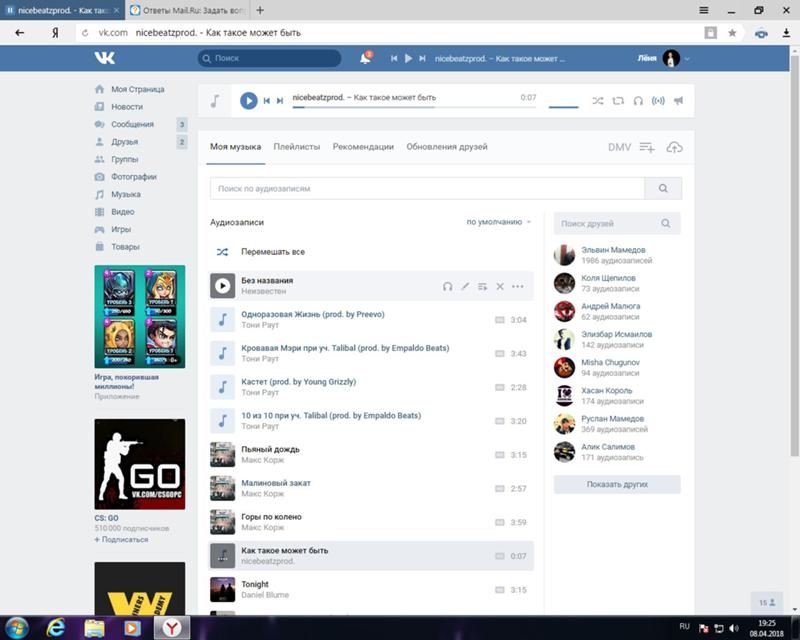 Постепенно она кончается, и возникает эта ошибка. Но эта настройка есть не во всех версиях приложения.
Постепенно она кончается, и возникает эта ошибка. Но эта настройка есть не во всех версиях приложения.
- Открой настройки приложения — пятая кнопка в нижнем ряду, затем кнопка-шестеренка справа вверху.
- Дальше открой «Основные».
- Найди пункт «Очистить кэш музыки» и нажми.
- Выключи «Кэшировать музыку» (переключатель справа от этой надписи).
- Снова включи «Кэшировать музыку» тем же переключателем.
Теперь попробуй снова включить песню. Если получится — поздравляем! Теперь ты знаешь способ устранения проблемы.
Если все равно ошибка, какие еще есть способы решения проблемы?
- Поменяй место сохранения музыки — если там выбрана внутренняя память, переключи на карту памяти (зайди в настройки приложения, далее «Основные», далее «Расположение» ).
- Удали все данные приложения ВК в настройках телефона: например, «Настройки — Все приложения — ВКонтакте — Стереть данные» и там же «Очистить кэш».

- Попробуй перезагрузить смартфон (выключи его и снова включи).
- Удали приложение ВК полностью и снова его установи из Гугл Плей.
- Если открыть в приложении запись, к которой прикреплена музыка, то вверху справа будет меню «три точки». Нажми на них и выбери «Открыть в браузере». Откроется страница с этой песней в браузере, и можно будет включить ее на воспроизведение.
- Поменяй свой телефон с Андроидом на Айфон (или планшет с Андроидом на Айпад).
Почему возникает эта ошибка? Что делать, чтобы ее больше не было?
Эта ошибка возникает, когда на телефоне или планшете кончается память для сохранения аудио. Когда в настройках приложения включено «Кэшировать музыку», оно сохраняет каждую песню в памяти, чтобы в следующий раз не загружать ее заново, а сразу играть. И память постепенно забивается музыкой. Возможно, в будущем эта недоработка будет исправлена. Не ленись обновлять приложение ВК , когда появляются его новые версии.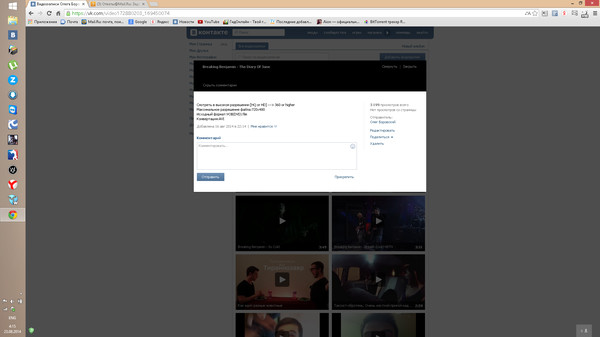
А пока что есть два решения: либо отключить «Кэширование музыки» в настройках (смотри выше, как это сделать), либо время от времени чистить память (пункт в настройках «Очистить кэш музыки» ). Также, если ты хорошо разбираешься в Андроиде, можешь попробовать поменять место сохранения аудио. Может быть, сейчас музыка сохраняется во внутреннюю память телефона, а надо сохранять на карточку памяти — ведь там больше места.
Что делать, если у меня телефон на Windows Phone, не загружаются аудио, выдает ошибку?
Телефоны на Windows Phone уходят в прошлое и перестают поддерживаться. Работа приложения ВК на них уже не гарантируется, в том числе воспроизведение музыки. Лучше всего купить новый телефон (Айфон или что-нибудь нормальное на Андроиде).
Что делать, если «Воспроизведение данного аудио невозможно из-за требований правообладателя»?
Дело в том, что у каждой песни есть хозяин (правообладатель), который распоряжается правами на копирование и воспроизведение этой песни. Если песню кто-то посторонний залил на сайт ВКонтакте, а потом ее все бесплатно слушают, такая ситуация правообладателя не устраивает — ведь он от этого не получает деньги! В сущности, у него воруют. Поэтому он договаривается с сайтом ВКонтакте, чтобы песню нельзя было слушать бесплатно. Вот тогда ты получаешь эту ошибку. Что делать? Купи песню или весь альбом за деньги и слушай в свое удовольствие. Такая жизнь, ничего личного.
Если песню кто-то посторонний залил на сайт ВКонтакте, а потом ее все бесплатно слушают, такая ситуация правообладателя не устраивает — ведь он от этого не получает деньги! В сущности, у него воруют. Поэтому он договаривается с сайтом ВКонтакте, чтобы песню нельзя было слушать бесплатно. Вот тогда ты получаешь эту ошибку. Что делать? Купи песню или весь альбом за деньги и слушай в свое удовольствие. Такая жизнь, ничего личного.
«Фоновое прослушивание музыки ограничено». Как убрать ограничение?
Ограничение (ошибку) никак не убрать. Если не хочешь подписываться на музыку, можно только открыть на телефоне полную версию ВК (там нет ограничения по времени) и включить музыку в ней. Но это не очень удобно.
Есть и другие платные музыкальные сервисы, которые ничем не хуже, а может, даже лучше. Многие люди и вовсе обходятся без ВК, чтобы слушать музыку (ведь раньше никакого ВК не существовало, а музыку все равно слушали).
Смотри также
Попробуй «Вход» — стартовую страницу сайт
Если ты сделаешь сайт стартовой страницей в своем браузере, то запуская его, ты сразу будешь видеть, кто из друзей сейчас сидит в онлайне (они тебя не увидят), есть ли у тебя новые сообщения, лайки, отметки на фото и подобное.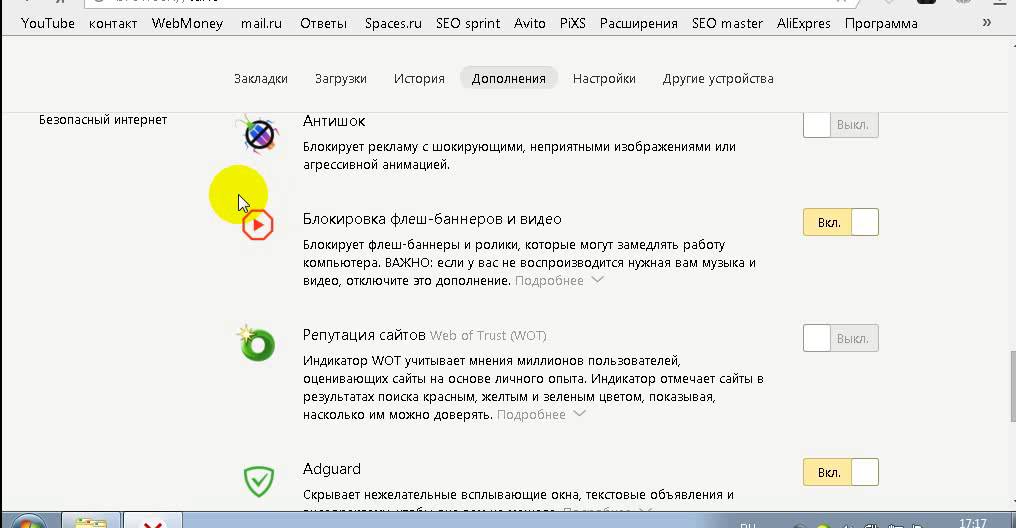 Можно подключить другие сайты, не только ВКонтакте. Очень удобно! Вход на любой сайт — одним нажатием.
Можно подключить другие сайты, не только ВКонтакте. Очень удобно! Вход на любой сайт — одним нажатием.
Довольно часто наблюдается проблема с воспроизведением музыки с Контакта. В данной инструкции я покажу вам несколько способов, которые должны помочь решить эту проблему. Ничего сложного нет.
Давайте разбираться, почему в вк не воспроизводится музыка .
Теперь протокол https обязателен
Убедитесь, что когда вы заходите в раздел «Аудиозаписи» , у вас используется протокол https .
Где это посмотреть? Обратите внимание на адресную строку браузера. Правильная ссылка выглядит вот так:
Https://vk.com/audiosXXXX
Где вместо «XXXX», будет стоять id вашей страницы (см. ).
Упала скорость интернет соединения
Иногда случаются перебои с интернетом. Тогда перестают нормально загружаться видео ролики и музыка.
Необходимо проверить, активно ли подключение к сети. Достаточно просто открыть любой другой сайт. Если не удалось — проблема с сетью. Если все получилось, тогда возможно наблюдаются временные неполадки вконтакте (см. почему не заходит вконтакт).
Если все получилось, тогда возможно наблюдаются временные неполадки вконтакте (см. почему не заходит вконтакт).
Блокировка антивирусом или браузером
Такая проблема встречается довольно редко. Но все равно проверить нужно.
Некоторые антивирусы блокируют нормальную работу сайтов. Это может касаться и сайта Вконтакте. Чтобы этого не произошло, необходимо добавить его в исключения. Если вы работаете в браузере Mozilla Firefox, то вам нужно добавить соответствующий процесс в исключения антивируса.
И не забудьте добавить сайт вконтакте в исключения. Разберем на примере Mozilla Firefox. Идем в меню, и открываем раздел «Настройки» .
Добавьте в форму сайт «vk.com» , и сохраните настройки.
Не воспроизводится музыка в ВК из-за вирусов
Самая распространенная проблема. Я считаю, что 90% проблем, и странностей в работе вашего компьютера, связаны с заражением вирусами (см. ).
Что нужно сделать? Скачать антивирусные программы и утилиты, и провести полную проверку компьютера. Найденные угрозы нужно вылечить или удалить.
Видео урок: почему в вк не работает музыка
Заключение
Что я еще могу вам посоветовать. Будьте аккуратны, когда просматриваете сайты в сети интернет. На многих из них есть всплывающая реклама, всевозможные баннеры и т.д. Переход по ним может привести к тому, что на ваш компьютер попадет вирус. И тогда музыка вконтакте не будет работать, а то и весь компьютер. Обязательно установите антивирус, и обновляйте антивирусные базы.
Вопросы?
Вконтакте
Здравствуйте, друзья! Для многих пользователей социальная сеть Вконтакте – это не только возможность пообщаться с друзьями и посмотреть фото, это еще и огромное хранилище музыки и видео. Здесь каждый может найти что-то для себя под настроение и личные интересы.
В данной статье мы поговорим о музыке. В большинстве случаев, люди ее включают, работая за компьютером, и, чтобы не искать треки в Интернете, просто заходят на свою страничку в вк и выбирают нужный плейлист. Еще очень удобно слушать песни с телефона, подключив к нему колонки или наушники.
Но бывают случаи, когда вроде выбрал композицию, а она не проигрывается, или только стоит заблокировать телефон, песня сразу перестает играть. Вот с этим мы и будем разбираться. Рассмотрим основные причины, из-за которых не работает музыка в вк, и способы их решения. Также расскажу, что нужно сделать, если не воспроизводится музыка в вк на телефоне.
Выключен звук
Начнем с самой простой и распространенной причины. После нажатия на «Play» на открытой в браузере вкладке Вконтакте должен появится значок динамика, означающий, что воспроизведение началось. Если он перечеркнут, то это означает, что звук для данной вкладки отключен (при этом откройте фильм в соседней вкладке и он будет со звуком). Чтобы его снова включить, нажмите на динамик.
Также внимательно посмотрите в область трея (справа внизу экрана) не отключен ли звук на компьютере. Если это так, то рядом со знаком динамика будет нарисован крестик. Просто нажмите по кнопке и выберите нужный уровень громкости.
Низкая скорость Интернет-соединения
Музыка Вконтакте может не проигрываться и из-за низкой скорости Интернета. В этом случае начните слушать трек, поставьте на паузу и подождите, пока он немного буферизируется (серенькая полоска побежит вперед). Понятно, что делать так постоянно неудобно, да и отвлекает это сильно.
Причиной могут быть какие-либо неполадки со стороны провайдера. Здесь нужно подождать, пока он их решит, и скорость снова станет приемлемой.
Проверить скорость Интернета можно с помощью онлайн-сервисов. Например, один из таких: http://2ip.ru/speed. Скопируйте адрес в адресную строку браузера и обратите внимание на входящую скорость. Она должна быть больше 200 Кбит/сек.
Не тот протокол
Раньше переход на сайты осуществлялся по протоколу http, но сейчас все большую популярность набирает защищенный протокол https. Именно через него должен выполняться вход во Вконтакте. При этом, если вы хотите открыть страницу соцсети в адресе которой написано http, то переход на https должен произойти автоматически. Если этого не происходит, значит определенным образом настроен ваш веб-обозреватель или сеть.
Решается все довольно просто. Находясь на странице с музыкой, которая не хочет играть, кликните по адресной строке браузера. Затем нужно просто немного изменить адрес ссылки, дописав к «http» букву «s».
Проблемы с Flash Player
Если у вас не воспроизводится музыка и видео вк, то, скорее всего, в этом виноват Флеш Плеер. Именно он отвечает за отображение контента страницы. В данном случае нужно проверить, чтобы он был установлен, не был отключен, был обновлен до последней версии.
На нашем сайте вы сможете найти подходящие статьи для различных браузеров:
Чистка кэша
Сохраненный на компьютере кэш браузера также может повлиять на воспроизведение музыки. Поэтому давайте на примере Яндекс Браузера разберемся, как его почистить.
Откройте веб-обозреватель и нажмите вверху справа на три горизонтальные полоски. Дальше выберите из меню пункт «Настройки».
Пролистайте страницу вниз и кликните по кнопке «Дополнительные настройки».
Затем в разделе «Личные данные» нажмите «Очистить историю загрузки».
В открывшемся окне отметьте птичкой пункт «Файлы, сохраненные в кэше» (он может называться и по-другому, главное, чтобы было слово кэш), выберите «за все время» и кликайте «Очистить историю».
Во многих популярных браузерах данное окно откроется, если нажать комбинацию клавиш: Ctrl+Shift+Delete.
Если у вас другой браузер, прочтите:
Наличие вирусов
Вирусы на компьютере стают причиной многих проблем. Вы могли их подхватить, скачивая что-то с Интернета или просто просматривая какие-нибудь сайты. Здесь нужно убедиться: или у вас все в порядке и ПК не заражен, или нужно его найти и удалить.
Проверьте свой компьютер антивирусной программой. В дополнении к ней лучше еще воспользоваться бесплатной утилитой Dr.Web CureIt.
Также установленный антивирус лучше обновить до последней версии, если это не сделано.
Может быть и так, что антивирусная программа, установленная на компьютере, добавила сайт Вконтакте в черный список, то есть, блокирует к нему доступ. Откройте окно антивируса, найдите там раздел «Блокировка», удалите из списка вк. Если никакие сайты вы блокировать не хотите, то снимите галочку напротив «Разрешить блокировку веб-сайтов». Потом жмите «Готово».
Если не получается найти описанное выше окно, то попробуйте на время отключить защиту антивирусной программы. В трее кликните по ее значку правой кнопкой, выберите из меню «Управление экранами», потом кликните по подходящему времени.
Если вы отключите защиту, то не советую лазить в Интернете. Находитесь на странице вк с музыкой и слушайте ее. Иначе, можно подхватить вирусы на посещаемых сайтах.
Проблемы с браузером
Чтобы это понять, откройте другой веб-обозреватель. Если в нем музыка будет воспроизводиться без проблем, значит причина: почему не работает музыка Вконтакте, кроется в вашем браузере.
Он может быть неправильно установлен, могли сбиться настройки, опять-таки, на его работу мог повлиять вирус, или стоит не обновленная версия.
Проверить установленную версию можно, зайдя в меню и выбрав пункт с названием: «О браузере», «О программе» и подобное.
Если написано: «Вы используете актуальную версию» – то все в порядке. Если нет, нужно обновить его. Если версия актуальная, а музыка по-прежнему не воспроизводится, то удалите обозреватель и установите его заново.
Во многих браузерах воспроизведению музыки Вконтакте может мешать плагин, который блокирует рекламу на сайтах. Откройте раздел «Дополнения» или «Расширения» и посмотрите, не включено ли у вас что-то подобное (название будет вроде Flashblock, Adblock). Если включено, то для комфортного прослушивания, расширение придется на время отключить.
Выключение режима Турбо
У многих пользователей проблема с прослушиванием возникает именно в браузере Opera. Если вы один из них, то попробуйте отключить режим Турбо. Для этого зайдите в меню, выберите «Настройки», перейдите в раздел «Браузер». Дальше поставьте галочку напротив «Показать дополнительные настройки», справа найдите пункт «Включить Opera Turbo» и снимите с него птичку.
В Опере еще могут возникнуть проблемы и с запуском Flash-контента. В этом случае, зайдите в меню, откройте «Настройки» и выберите слева пункт «Сайты». Дальше в окне найдите раздел «Flash» и нажмите в нем «Управление исключениями».
Введите в поле адрес: «vk.com», напротив выберите «Разрешить» и жмите «Готово».
Нехватка свободного места на компьютере
Поскольку все, что вы просматриваете в вк, в том числе и музыка, сохраняется на компьютере во временной папке на системном диске, то нехватка места на нем скажется на прослушивании музыки.
Кликните по ярлыку «Компьютер» на Рабочем столе и посмотрите на раздел диска, куда установлена операционная система (возле значка диска будет или 4 голубых квадратика, как в примере, или 4 цветных квадратика, если стоит семерка). Здесь должно всегда оставаться, как минимум, 1 ГБ свободного места, чтобы все запускаемые вами программы и просматриваемая информация в Интернете отображались правильно.
Не воспроизводится музыка на телефоне
Дело в том, что теперь бесплатно послушать музыку можно всего 30 минут в день с одного аккаунта, причем неважно, зашли вы в него с телефона или ПК. Потом прослушивание доступно только по подписке.
Подписка на музыку обладает некоторыми преимуществами:
- Снятие ограничений на прослушивание песен.
- Отсутствие аудиорекламы.
- Возможность сохранять песни в приложении BOOM, чтобы слушать их с телефона без подключения к Интернету.
Так что, если у вас не работает фоновая музыка в вк на телефоне, и вы привыкли слушать ее всегда и везде, то нужно подписаться. Иначе, по истечению 30 минут с заблокированным экраном телефона проигрываемая песня сразу становится на паузу. Также на экране смартфона вы сможете наблюдать такое сообщение. Нажмите в нем «Снять ограничение».
Как видите, существует много причин, по которым не воспроизводится музыка Вконтакте на компьютере или в приложении, установленном на телефоне, но и вариантов их решения не меньше. Попробуйте найти именно свою проблему и, следуя описанным рекомендациям, устраните ее.
Вы наверняка могли заметить, что в последние несколько месяцев наблюдаются странные проблемы. Допускаем, что именно такой сбой может сказаться и на воспроизведении музыки. К примеру, вы зашли на сайт, нашли композицию и тут возникает сбой. Как только вы нажимаете на кнопку Play, ничего не происходит, потому что нет ответа от сервера. Все, что вам остается делать, это ждать, пока проблема будет решена.
Кстати, в единичных случаях проблема может быть с самим сервером – он, например, перегружен. В таком случае композиция может воспроизводиться, но скорость загрузки крайне мала, а потому песня постоянно будет запинаться. В этом случае можно подождать, а можно поискать эту же песню, но что бы она находилась на другом сервере (просто включите ее и если она моментально загрузится, вы попали в точку).
Недостаточная скорость загрузки
Если ваш тариф обладает относительно небольшой скоростью загрузки, то музыка может, так сказать, тормозить при загрузке. Если трек обладает большим битрейтом, то и запускаться он будет значительно дольше. Кроме того, не забываем, что загруженность серверов ВК также влияет на скорость загрузки композиций. Как быть? Увеличить скорость, например, путем смены тарифного плана. Если же у вас попросту нет такой возможности, вам придется делать так. что бы песня кэшировалась. Что это значит? Сразу после нажатия на кнопку Play поставьте мелодию на паузу и дождитесь, когда полоса будет полностью заполнена. Тогда песня будет проигрываться полностью и без остановки.
Устаревший Flashplayer
Flashplayer – программа с помощью, которой на страницах сайта работают все флешелементы, такие как: Реклама. Мини игры. Видео и аудио. Различный функционал сайтов. Понятно, что если он устареет всё это перестанет работать. 🙁 Чтобы обновить его, скачайте бесплатно последний Flashplayer.
Как установить Flash Player для воспроизведения музыки Вконтакте?
Все как всегда очень просто:). Переходим по ссылке http://get.adobe.com/ru/flashplayer/ и снимаем галочку с “Да установить Google Chrome”, если Вам нужен этот браузер, то можете и оставить галочку. Затем нажимаем “Загрузить”. Появится окно с предложением сохранить установочный файл, но что бы было меньше проблем нажимаем на “Запуск”.
После того как файл загрузится сразу же начнется его установка. Подтверждаем ее, если потребует и продолжаем установку Флеш плеера. Установка очень простая, как и всегда, нужно просто несколько раз нажать “Далее”, а в конце “Готово”.
После завершения установки закройте (хотя установщик Flash и сам должен был закрыть все браузера), и наново откройте браузер которым вы пользуетесь. и попробуйте включить музыку или видео Вконткте. Работает? Отлично!
Заражённость вирусами
Вирусы – очень распространённая проблема, среди пользователей социальной сети Вконтакте. Почистите компютер с помощью любого известного вам антивируса.
Очистка Кэша
Кэш – это интернет страницы, вмести с картинками, видео и другими элементами сохранённые на вашем компьютере, для ускорения загрузки страниц. Может появиться ошибка, для этого нужно очистить кэш.
Opera
Для очистки кэша и истории в Opera нужно в меню «Инструменты» выбрать строчку «Настройки». Затем во вкладке «Дополнительно» выбрать строку «История». Для очистки истории и кэша необходимо нажать соответствующие кнопки «Очистить». Здесь же можно настроить автоматическую очистку истории сообщений, кэша и их размеры.
Ошибка браузера
С этим пунктом ни у кого не возникнет проблем: просто установите и включите другой браузер.
Слишком длинные названия треков
Это ваша ситуация, если вы используете стандартный аудиоплеер Android. Дело в том, что он не проигрывает файлы со слишком длинными названиями (более 10-12 символов). Просто переименуйте треки, и все должно заработать.
Загрузку блокирует антивирус
Такое теоретически возможно – встроенный в антивирус экран блокирует передачу музыки с ВК. Проблема в том, что удостовериться в этом не так просто, потому что нужно будет отключать все экраны у АВ. Если после отключения экранов (то есть после временного отключения антивируса) звук появился, то дело однозначно в АВ.
Что делать? Просто добавьте адрес ВКонтакте в список исключений вашего антивируса. Сделать это очень просто через настройки (например, «Настройки» – «Антивирус» – «Исключения»). Добавляем http://vk.com в список исключений и нажимаем ОК.
К сожалению, у этого способа есть одна нехорошая особенность – теперь экраны перестанут функционировать для адреса http://vk.com, что в свою очередь может привести к тому, что на ваш компьютер попадет вредоносный файл, если вы, например, перейдете по неизвестной ссылки, которую вам прислал якобы ваш друг (а по факту – злоумышленники, которые украли аккаунт вашего знакомого). Так что будьте внимательней – все действия вы выполняете исключительно на свой страх и риск.
Выводы
Почему на телефоне не работает музыка ВКонтакте? Такая проблема чаще всего возникает, если пользователь заходит на сайт со встроенного браузера, в котором нет встроенного флеш-плеера. А именно отсутствие Flash и является, как правило, причиной того, почему не играет музыка на телефоне и не проигрывается видео онлайн. Установите Flash-плеер на устройство и проблема решится. Наибольшей популярностью пользуется проверенный Adobe Flash Player, который можно скачать на официальном сайте Adobe. Однако он не поддерживается версиями Андроид выше 4.0. В таком случае подберите оптимальный по показателям Flash-плеер в Google Play.
Также вы можете загрузить другой браузер, который имеет встроенный флеш-плеер (Opera, Google Chrome, UC Browser, Dolphin Browser, Maxthon Browser), или же пользоваться для входа во ВКонтакте не через браузер, а из приложения VK. И браузеры, и приложение VK вы можете скачать в Google Play-маркете.
Если все указанные способы не помогли и вы так и не смогли понять, почему не воспроизводит музыку на телефоне, придется прибегнуть к радикальным мерам – провести хард ресет, сбросить настройки или перепрошить ваше устройство. Делать это лучше в сервисном центре, чтобы избавить себя от риска навредить смартфону.
Довольно таки часто пользователи сталкиваются с ошибками в работе того или иного инструмента этой популярной социальной сети. Ошибки в функционале могут возникать не только на этом ресурсе, а и на любом другом сайте для общения. Одним из самых часто встречающихся сбоев является ошибка проигрывания аудиозаписей в режиме онлайн.
По каким причинам не работает музыка
Практически все возможные неисправности возникают из-за пользователей, и только в очень редких ситуациях виновата непосредственно администрация ресурса. Чаще всего обо всех профилактических работах сообщается заранее в виде рассылки или большого баннера, возникающего при попытке человека зайти на свой аккаунт. Также получить информацию о работе приложения можно с помощью специального ресурса и, конечно, у вас всегда есть возможность обратиться в техподдержку в подобной ситуации.
Обычно все неисправности возникают по схожим причинам. Давайте рассмотрим список наиболее часто встречающихся проблем, которые могут привести к отказу некоторых функций социальной сети:
- Медленный или прерывающийся интернет;
- Слишком мало памяти на диске;
- На компьютере имеются файлы, зараженные вирусами;
- Ошибки в параметрах настройки интернета;
- На компьютере отсутствует проигрыватель Adobe Flesh Player или его версия устарела;
- Недостаточное количество системных ресурсов ПК.
Необходимые параметры для корректной работы ВКонтакте
Миллионы подписчиков ежедневно заходят в эту социальную сеть. В связи с этим ресурс постоянно развивается и добавляет в свой функционал множество новых инструментов. К сожалению, это приводит к возникновению множества проблем у пользователей, чьи компьютеры не успевают воспринимать такие объемы информации. Наиболее чаще встречающаяся проблема – низкая скорость интернета.
Ознакомившись с техническими требованиями ВКонтакте, можно наткнуться на рекомендацию иметь скорость соединения не меньше 100 кб/с. Пользователи, чей интернет не соответствует минимальным требованиям, могут испытывать некоторые трудности, работая с социальной сетью, а особенно при использовании музыкального проигрывателя.
Наличие на компьютере вирусного ПО
Музыка в социальной сети ВКонтакте может не воспроизводиться из-за заражения ПК каким-либо вирусом. Зачастую проблема может возникнуть даже после удаления подобного ПО, ведь некоторые вирусы имеют свойство встраиваться непосредственно в браузер.
В том случае если вы подозреваете, что сбой в работе аудио был вызван вирусным ПО, прежде всего, рекомендуется произвести проверку компьютера с помощью антивируса и удалить его из системы.
Обычно после выполнения подобной процедуры проблема с музыкой устраняется, но случаются ситуации, когда простой чистки ПК не достаточно. В таком случае требуется заново инсталлировать браузер, с которого осуществляется вход в социальную сеть.
Устаревшая версия Adobe Flash Player
Достаточно часто проблема в работе музыки ВКонтакте возникает из-за отсутствия необходимого софта на компьютере или при использовании устаревшей версии программы. При возникновении подобной неисправности необходимо полностью удалить утилиту с компьютера и заново инсталлировать ее последнюю версию с интернета. Чаще всего такие сбои возникают вследствие переустановки системы.
Другие проблемы
Иногда аудио не воспроизводится из-за загруженности браузера различными сервисами. Некоторые из них могут использоваться с целью ускорения загрузки страниц, но в результате оказывать совершенно другое действие. Также не лишним будет полностью очистить кэш браузера.
Когда на компьютере остается очень мало свободного места на системном диске может возникнуть сбой в работе проигрывателя ВКонтакте. Минимальный допустимый порог, который всегда должен оставаться в запасе – 100 мб., если вы задействовали большее количество памяти, обязательно как можно быстрее очистите диск от ненужной информации. Если не сделать этого функционал социальной сети будет работать некорректно, а может и полностью отказать система компьютера.
Иногда все вышеперечисленные способы не приносят должного результата. В таком случае потребуется переустановить систему или сделать ее откат к последней контрольной точке.
Зачастую методов, которые рассмотрены в этой статье достаточно для того чтобы восстановить работоспособность музыкального плеера ВКонтакте. Если никаких изменений не произошло, даже после переустановки системы, проблема практически гарантированно кроется в недостаточных технических характеристиках ПК или медленным соединением интернета.
Рекомендуем также
Не воспроизводится видео на андроиде в Вконтакте, ошибка видеокодека
Во ВКонтакте можно не только общаться с людьми, но и слушать музыку, смотреть видео, делиться постами в группах или на личной страничке. Однако пользователи смартфонов на андроид периодически сталкиваются с проблемой – видеозаписи ВКонтакте не хотят открываться. Для этого может быть несколько причин, определить которые в конкретной ситуации не так-то легко. Что же делать?
Найти другой ролик или снизить качество
Одна из причин – высокая нагрузка. Пользователей много, видео смотрят тысячи людей, сервера ВКонтакте просто не выдерживают и видео отказывается запускаться. Наиболее перегружены они ближе к вечеру. Но идентичных друг другу, выгруженных разными людьми видеофайлов достаточно, поэтому в такой ситуации лучше поискать аналогичный ролик. Ещё один вариант – снизить качество видео до 360р/480р.
Если и это не помогло, стоит проверить качество соединения. Из-за низкой скорости ролик будет тормозить или вовсе не запустится. Решение такое же – снизить его качество до 360р. Как результат ролик прогрузится быстрее. Если скорость интернета низкая, проблемы могут быть у провайдера: в таком случае нужно подождать, пока неполадку уладят.
Установить flash-плеер
Одна из самых распространенных проблем владельцев андроид – отсутствие плагина Adobe Flash. Из-за этого видео не хотят воспроизводиться на любом онлайн-ресурсе, будь то ВКонтакте или YouTube. Зачастую браузер, установленный в смартфон по умолчанию, флеш плеер не поддерживает. Поэтому в мобильной браузерной версии ВК видео могут не воспроизводиться. В такой ситуации лучше перейти в официальное приложение. Однако если видео все равно не хотят запускаться, стоит установить плагин и попробовать ещё раз. Это должно решить проблему.
Недостаточно мощный процессор телефона
Причина неполадки может крыться и в самом андроид-смартфоне. Бюджетные версии чаще всего “хиленькие”, и им просто не хватает мощности, чтобы прогрузить ресурсоемкое видео. Ролик будет тормозить и останавливаться. Вариант решения – снизить качество и смотреть в другом формате, который не будет нагружать телефон.
Очистить кэш приложения
Если кэш перегружен, видео может не открываться по причине нехватки памяти. В такой ситуации может помочь очистка кэша ВКонтакте. Сделать это можно в самом телефоне. Для этого нужно:
- Перейти в настройки смартфона.
- Выбрать «приложения и уведомления» (или нечто подобное, связанное с приложениями).
- Перейти ко «всем приложениям» и выбрать ВКонтакте.
- Появится окошко с информацией о приложении, в котором можно «Стереть данные» или «Очистить кэш» (если окно не появилось, кликнуть на кнопку «Хранилище»).
- Если кнопки, связанной с очисткой данных не появилось, нужно нажать на «Управление местом».
Проверить телефон на вирусы
Ещё одна возможная причина – вирус. Воспроизведение может блокироваться вредоносной программой или файлом. Лучше перестраховаться и проверить смартфон на наличие вирусов встроенной программой-антивирусом или установить её. Желательно скачивать антивирус с официального сайта – так больше шансов, что во время скачивания пользователь не подхватит другой вирусный файл. Плагины меню для wordpress вы эти можете найти на нашем сайте.
Почему в браузере Опера больше не воспроизводится музыка
Почему в Опере не воспроизводится музыка? Ответ на этот вопрос интересует многих пользователей. Ведь такое проблема возникает не так уже и редко. И в данном материале мы рассмотрим все возможные причины ее появления, а также пути устранения.
Подробности
Раньше основным «козырем» веб-обозревателя была легкость. Но теперь Опера стала несколько менее стабильной (хотя это относится и не ко всем пользователям), время от времени демонстрируя разного рода неполадки. Но все же до сих пор у нее огромная популярность. И поэтому нужно рассказать о том, как противостоять проблемам. И в частности, что делать, если Опера отказывается воспроизводить звук. Для решения этой проблемы есть несколько способов.
Проблемы с Adobe Flash Player
Часто такое поведение связано с тем, что у веб-обозревателя нет нужного плагина. Для воспроизведения флэш-контента (к коему иногда относится и музыка) необходим специальный плагин, который называется Adobe Flash Player. Соответственно, его стоит на всякий случай загрузить. Поскольку некоторые сайты от него пока не отказались. И вот инструкция, рассказывающая о том, как установить расширение.
- Запускаем веб-обозреватель, переходим по ссылке https://get.adobe.com/ru/flashplayer. В результате откроется страница загрузки.
- Отказываемся ото всех элементов в блоке «Дополнительное предложение».
- Затем просто нажимаем на кнопку «Установить сейчас».
- Когда загрузка будет завершена, откройте файл flashplayer32pp_fa_install.exe.
- Теперь закройте все работающие браузеры и вернитесь к появившемуся окошку инсталляции.
- В нем, не меняя никаких настроек, кликните на «Далее».
- Дождитесь завершения процедуры и нажмите на «Готово».
- На всякий случай перезагрузите ПК.
Теперь можно запускать Оперу и пробовать воспроизводить музыку. Если звук пошел, то проблема была определенно в плагине. Если же ничего не изменилось, то стоит перейти к следующему пункту нашей программы.
Переполненный кэш
В кэше браузера обычно хранятся данные всех посещенных сайтов. Они нужны для быстрой загрузки страниц в случае повторного посещения. Однако это хранилище может разрастаться до невообразимых размеров. И тогда веб-обозреватель начинает тормозить и может не воспроизводить музыку.
Вообще, чистить кэш и историю рекомендуется регулярно. Только тогда браузер будет стабильно работать. Для очистки используются встроенные инструменты веб-обозревателя. Вот подробная инструкция, рассказывающая о том, как и что делать.
- Сначала нужно запустить Оперу. Сделать это можно при помощи кнопки в панели задач, ярлыка на рабочем столе или иконки в меню «Пуск».
- После этого кликаем по кнопке «Меню», которая находится в левой верхней части окна.
- Далее в появившемся списке выбираем «Настройки».
- Затем нужно щелкнуть по пунктам «Дополнительно» и «Безопасность» в левом меню.
- Теперь ищем кнопку «Очистить историю посещений» и жмем на нее.
- Повторяем настройки чистки, как на картинке ниже, и подтверждаем действие.
Процесс очистки начнется немедленно. Он займет всего несколько секунд. После этого обязательно нужно перезапустить веб-обозреватель. И только после рестарта можно будет проверить его «музыкальные способности». Если этот вариант не помог, то следует попробовать другой.
Антивирус
Нередко воспроизведение музыки и различного флэш-контента может блокироваться сторонней антивирусной программой. С его работой время от времени связаны и другие проблем интернет-обозревателя, например, невозможность доступа к другим сайтам и т. д.
Чтобы удостовериться в истинности данной причины, стоит на время деактивировать защиту и вновь попытаться включить звук в Опере. Как правило, чтобы это сделать, достаточно кликнуть ЛКМ по иконке антивируса в трее Windows и выбрать опцию отключения. Например, в случае с ESET Internet Security это выглядит так:
По времени – достаточно выставить 10 минут, чтобы успеть все проверить. Теперь после отключения всех блокирующих программ можно попробовать заново запустить браузер Опера и попробовать воспроизвести музыку. Вполне возможно, что после этого он будет нормально проигрывать треки. А если нет, то стоит почитать следующую главу.
Проверяем ПК на вирусы
Если ничего из вышеописанного не помогло, то вероятнее всего, на компьютере пользователя присутствуют вирусы. Они способны не только заставить Оперу не воспроизводить конкретный контент, но и вызвать куда более серьезные неполадки, которые скажутся на стабильности всей системы.
Поэтому от вредоносных объектов нужно избавляться. И тут нам опять же стоит прибегнуть к помощи антивируса. Если он уже установлен у вас на компьютере, то выполните стандартную проверку на вирусы.
Мы разберем данную процедуру на примере ESET Internet Security:
- В главном окне программы пройдите ко вкладке «Сканирование компьютера».
- Теперь кликните ЛКМ по плитке с надписью «Расширенное…».
- Активируйте режим «Выборочное сканирование».
- Появится окошко с выбором объектов для проверки. Здесь нужно отметить все пункты кроме приводов компакт-дисков.
- Завершающий этап: нажимаем на кнопку «Сканировать как админ».
Незамедлительно начнется проверка компьютера. Если в ее ходе антивирус найдет вредоносные объекты, то они будут тут же удалены (отправлены в карантин, откуда их при желании можно восстановить). А в конце проверки отобразится журнал с результатами.
После проведения сканирования обязательно нужно перезагрузить компьютер. И только после этого можно проверять работоспособность браузера Опера. Если дело было в вирусах, то данный вариант точно должен помочь.
Восстанавливаем системные файлы
Если на вашем компьютере находились вирусы, то они вполне могли существенно повредить некоторые файлы операционной системы, требующиеся для нормального функционирования веб-обозревателя.
Иногда по этой причине при запуске музыки в Опере ничего не происходит. Однако данную проблему можно решить. Причем при помощи инструментов самой ОС Windows. Вот подробная инструкция, рассказывающая о том, как нужно восстанавливать системные файлы:
- Откройте меню «Пуск» и кликните на область поиска. В «Десятке» она вызывается с помощью комбинации Win + Q.
- Введите запрос «Командная строка».
- Кликните по соответствующему результату ПКМ.
- Затем выберите опцию «Запуск от имени администратора». Она может называться несколько иначе, но суть ясна.
- После того как консоль запустится, выполните команду sfc /scannow введя ее туда, а потом нажав на клавиатуре Enter.
Данная команда запустит сканирование файлов Windows. Если чего-то будет не хватать, то система восстановит это в процессе обнаружения неполадок.После завершения работы консоли потребуется закрыть все окна и перезагрузить компьютер или ноутбук.
Стоит отметить, что такая проверка (вместе с восстановлением) может занять от 5 до 10 минут времени. Зато велика вероятность, что после рестарта Опера заработает так, как положено. Если же этого не произошло, то нужно переходить к следующей главе.
Переустанавливаем браузер
Точно такая же ситуация бывает и в том случае, если вирусы умудрились повредить файлы самого веб-обозревателя. Тогда он может вести себя некорректно. И выход здесь только один: полная его переустановка. Иначе о музыке и думать нечего.
Но при этом желательно не потерять пользовательские данные, заранее их сохранив с помощью функции «Синхронизация». Во всех деталях процедура переустановки Opera изложена в этом материале. Воспользуйтесь инструкцией оттуда, чтобы решить данную проблему.
Заключение
Выше мы попытались рассказать о том, что делать, если не воспроизводится музыка в ВК в Опере. Теперь же стоит подвести итоги и сделать кое-какие выводы. Способов для решения этой проблемы много. Но определить, какой из них подойдет именно вам невозможно.
Именно поэтому придется перепробовать их все. Только тогда можно будет добиться результата. Однако помните, что к последнему стоит прибегать только в самых крайних случаях. Если все остальные не помогли, так как он является самым радикальным.
Почему в Кейт Мобайл не воспроизводится музыка, причины и их решение
Многие владельцы аккаунтов в социальной сети ВКонтакте используют приложение под названием Kate Mobile. Благодаря ему расширяются возможности работы с ВК, что приносит большее удовольствие от общения и функциональности сервиса. Одной из излюбленных функций программы является прослушивание песен. Но порой меломаны сталкиваются с тем, что Кейт Мобайл не воспроизводит музыку. В чем причины этого и как их устранить? Ответы вы найдете в этой статье.
Причины неполадки и способы их устранения
Существует несколько причин, почему не воспроизводится музыка в Kate Mobile. Выделим 4 из них:
- неполадки в работе социальной сети ВКонтакте;
- проблема с интернет-подключением;
- отсутствие свободного места в памяти устройства;
- использование старой версии программы.
ВНИМАНИЕ! Существует пятая причина, почему возникают проблемы с воспроизведением музыки в приложении. Подробно о ней прочитайте в конце статьи.
Что делать, если нормальному функционированию программы мешают перечисленные 4 фактора?
Причина в ВК
Происходящие сбои в работе социальной сети ВКонтакте приводят к тому, что пользователи не могут воспользоваться возможностями сервиса. В их числе прослушивание музыки. Обычно при возникновении такой ситуации, технические специалисты ВК быстро восстанавливают работоспособность системы и всех ее функций. На ускорение этого процесса пользователи повлиять не могут. Им остается только ждать устранения неисправностей.
Плохое интернет-соединение
Музыка в Кейт Мобайл играет при наличии подключения к интернету. Поэтому необходимо позаботиться о качественном соединении. Для этого убедитесь в том, что:
• на устройстве включена передача мобильных данных или поиск сетей Wi-Fi;
• режим “В самолете” выключен;
• трафик мобильного интернета не исчерпан;
• вовремя оплачены услуги сотового оператора;
• плата за домашний интернет внесена своевременно (если используется Wi-Fi-подключение).
Чтобы проверить наличие подключения к сети, воспользуйтесь имеющимся браузером и выполните переход на один из веб-ресурсов. Если это не удалось, тогда причина неполадки с Кейт Мобайл установлена. Просто восстановите стабильное соединение со Всемирной паутиной. Если страница выбранного сайта благополучно открылась, значит интернет работает и причина неисправности приложения не в нем.
Отсутствие свободной памяти на устройстве
Аудиозаписи воспроизводятся при наличии свободного места в памяти устройства. При отсутствии такового, насладиться любимыми песнями не получится. Как узнать, является ли это причиной отсутствия музыки в Кейт Мобайл? Для этого нужно проверить состояние памяти смартфона или планшета. Сделать это можно при помощи 3 шагов:
- Войдите в настройки девайса.
- Перейдите в раздел “Оптимизация”.
- Кликните по кнопке с подписью “Память”.
ВАЖНО! Для разных устройств порядок проверки состояния памяти отличается.
Если гаджет под завязку заполнен, тогда выходом из положения будет очистка системы от ненужных файлов. В первую очередь следует провести диагностику при помощи программ-чистильщиков. Это могут быть встроенные или установленные приложения. Они помогут выявить и очистить устройство от ненужных данных, например, кэшированных, остаточных и рекламных файлов.
И также можно удалить со смартфона или планшета следующие объекты:
- неиспользуемые игры и программы;
- ненужные фотографии, скриншоты, аудио- и видеофайлы;
- текстовые документы, в которых отпала необходимость.
Очистив память гаджета, прослушивание музыки с помощью Кейт Мобайл снова будет доступным. Сработало? – Если да, значит, всему виной было отсутствие свободного места в памяти устройства. Если это не помогло, переходите к следующему совету.
Старая версия программы
Иногда причиной того, что музыкальные треки в Кейт Мобайл не воспроизводятся является использование устаревшей версии приложения. Решение сложившейся ситуации очевидно – необходимо обновить программу. Для этого выполните 3 действия:
- Откройте сервис Google Play.
- Введите в поисковой строке название приложения и выберите нужное из полученных результатов.
- На открывшейся странице программы нажмите кнопку “Обновить”.
Теперь дождитесь окончания процесса обновления и попробуйте снова запустить музыку в Kate Mobile. Если аудиозаписи не проигрывались из-за старой версии программы, тогда проблема будет решена.
Причина №5
Как упоминалось ранее, существует пятая причина, почему на Kate Mobile не работает воспроизведение аудиозаписей. Она заключается в том, что сервис ВКонтакте производит изменения в сфере предоставления услуг прослушивания музыки. Эти преобразования воплощаются в жизнь при сотрудничестве со звукозаписывающими компаниями. Доступ к части треков будет возможен на платной основе. Их бесплатное прослушивание через Кейт Мобайл блокируется.
Некоторые источники утверждают, что эту ситуацию можно разрешить при помощи переустановки приложения через официальный сайт программы.
ВНИМАНИЕ! В определенное время данный метод решал проблему, но его эффективность может изменяться.
В первую очередь опытные пользователи рекомендуют удалить Кейт Мобайл, установленный через магазин приложений Google Play. Чтобы сделать это правильно, необходимо:
- Открыть настройки устройства.
- Войти в раздел “Приложения”.
- Найти и кликнуть на программу Кейт Мобайл.
- Войти в пункт “Память”.
- Нажать кнопку “Очистить кэш”.
- Кликнуть “Стереть данные”.
- Нажать на кнопку “Удалить”
ИНФОРМАЦИЯ! На разных устройствах порядок выполнения шагов со 2 по 4 может отличаться.
После удаления сервиса установите его при помощи официального сайта разработчика. Воспользуйтесь ссылкой для перехода http://katemobile.ru/. После инсталляции проверьте, работают ли музыкальные треки, которые раньше блокировались. Если это помогло, тогда поздравляем вас! Если нет, значит, это ограничение не удастся обойти при помощи разрешенных программ.
САМОЕ ВАЖНОЕ! Полюбившееся многим пользователям приложение Кейт Мобайл иногда не проигрывает музыку. Виной тому как субъективные, так и объективные причины. Некоторые из них можно устранить при помощи советов из этой статьи. С другими же, такими как сбои в ВК и блокировка аудиозаписей в рамках сотрудничества с их правообладателями, пользователи не в силах ничего поделать. Остается либо довольствоваться тем, что есть или воспользоваться альтернативными методами прослушивания любимых композиций.
Почему мое приложение Apple Music не работает? 4 способа исправить
Проверьте подключение к Интернету
Убедитесь, что у вас стабильное интернет-соединение.Стивен Джон / Business InsiderВо-первых, убедитесь, что у вас хорошее соединение. В идеале вы должны быть подключены к сильному сигналу Wi-Fi, но стабильное сотовое соединение для передачи данных тоже подойдет.
Проверьте подключение к Интернету через другое приложение.Если, например, страницы в Safari загружаются быстро, значит, с вашим интернет-соединением все в порядке.
Если ваш iPhone или iPad не подключается к Интернет-сигналу, попробуйте подключить телефон к сети. Режим полета и вытаскивая его. Если это не помогло, перезагрузите устройство. Если даже это не сработает, вам следует сбросить настройки сети вашего устройства.
Откройте приложение «Настройки» iPhone или iPad и нажмите «Общие», затем нажмите «Сброс» в нижней части следующей страницы.Теперь нажмите «Сбросить настройки сети» и введите свой пароль.
Обратите внимание, что при этом будут удалены все пароли Wi-Fi, сохраненные на вашем устройстве.
Если ваш сигнал Wi-Fi не работает ни на одном устройстве, возможно, вам просто нужно перезагрузить маршрутизатор.
Проблемы с Google Play Music и способы их устранения
Google Play Music — это потоковое приложение и музыкальный проигрыватель, который содержит более 35 миллионов песен, что впечатляет по сравнению со многими другими приложениями для потоковой передачи музыки.Платная ежемесячная подписка не только дает вам полный доступ ко всему портфолио, но вы также можете воспользоваться членством YouTube Red вместе с ним. Конечно, если вы не ищете стриминговый сервис, приложение Play Music также является надежным музыкальным проигрывателем, чтобы вы могли наслаждаться любой музыкой, хранящейся на вашем устройстве. Если вы ищете сочетание музыкального плеера и потокового сервиса, приложение Google Play Music — отличный выбор.
Однако, как это часто бывает со многими доступными приложениями, в Google Play Music есть свои проблемы.Чтобы помочь вам, мы собрали некоторые из наиболее распространенных проблем, с которыми сталкиваются пользователи Play Music, и предложили возможные решения и обходные пути их решения.
Отказ от ответственности: не каждый пользователь столкнется с этими проблемами, особенно если вы регулярно обновляете приложение.
Проблема № 1 — Дублирующиеся треки
Многие пользователи сталкивались с дублированными треками, которые были сохранены в их Google Play Music, особенно когда они синхронизировали свою музыку из iTunes.
Возможные решения:
- К сожалению, в приложении «Play Музыка» нет возможности определять и удалять повторяющиеся треки, поэтому единственный выход — удалить всю коллекцию и повторно загрузить ее. Убедитесь, что дубликаты еще не присутствуют в библиотеке, а затем повторно загрузите его.
- Существует обходной путь, созданный пользователем Reddit, и вы можете найти пошаговое руководство здесь. Имейте в виду, что технические ноу-хау определенно рекомендуется, если вы планируете следовать по этому маршруту.
Проблема № 2 — Проблемы с оплатой
Вы могли столкнуться с сообщениями об ошибках, в которых говорилось, что платеж был отклонен, не может быть обработан или что карта «не соответствует требованиям» при настройке подписки в первый раз. и при его обновлении.
Возможные решения:
- Вы можете попробовать стандартные шаги, такие как удаление и повторное добавление способа оплаты Google Payments, проверка правильности данных карты или другой способ оплаты.Если ваша карта отклоняется в Play Store, но работает повсюду, вам может потребоваться связаться с вашим банком или Google, чтобы выяснить, в чем проблема.
- Для многих пользователей перезапуск приложения и Play Store, похоже, сработал. Сначала перейдите в Приложения (или Приложения или Диспетчер приложений, в зависимости от устройства) в меню настроек и прокрутите вниз до Google Play Store. Затем нажмите «Остановить принудительно». Затем нажмите «Хранилище», нажмите «Очистить кеш», а затем «Очистить данные». На некоторых устройствах последнее можно найти в разделе «Хранилище и USB» меню «Настройки».После этих шагов откройте Google Play Store и повторите попытку оплаты.
Проблема № 3 — треки отсутствуют на телефоне, но доступны в веб-плеере
Некоторые пользователи обнаружили, что треки, загруженные в веб-плеер, не отображаются на их смартфонах.
Возможные решения:
- Есть простой способ исправить это. В меню «Настройки» перейдите в «Приложения» или «Диспетчер приложений», найдите Google Play Music. Затем нажмите «Хранилище», а затем нажмите «Очистить кеш».На некоторых устройствах вы можете найти это в разделе «Хранилище и USB» в меню «Настройки». Перезагрузите устройство, затем откройте приложение Play Music, и теперь вся ваша музыка должна быть доступна.
Проблема № 4 — Песни не загружаются
Вы могли столкнуться с некоторыми проблемами при загрузке песен в Music Manager из вашей собственной коллекции.
Возможные решения:
- Во-первых, убедитесь, что аудио, которое вы пытаетесь загрузить, имеет поддерживаемый формат.Поддерживаемые форматы включают MP3, AAC (.m4a), WMA, FLAC, OGG, ALAC (.m4a) и AAC с защитой DRM (.m4p). Некоторые типы музыкальных файлов, например WAV, не поддерживаются.
- Если песни не загружаются, убедитесь, что библиотека не заполнена. В настоящее время вы можете загрузить в свою библиотеку до 50 000 песен. Если вы прошли это, ваш единственный вариант — удалить некоторые другие треки, чтобы освободить место для новых.
- Некоторые пользователи получают сообщение об ошибке с просьбой войти в Google Chrome при использовании веб-Менеджера загрузки, даже если они уже вошли в систему.Кажется, здесь помогает простой выход из системы и повторный вход в Chrome.
Проблема № 5 — Загруженные станции не воспроизводятся
Многие пользователи обнаружили, что загруженные станции больше не воспроизводятся, когда устройство находится в режиме «воспроизводить только загруженную музыку». Однако загруженные плейлисты и песни воспроизводятся должным образом. Это одна из проблем с Google Play Music, которая затронула пользователей пару лет назад, но, похоже, теперь вернулась.
Возможные решения:
- Убедитесь, что у вас не включена потоковая передача только по Wi-Fi, и включите потоковую передачу по мобильным данным.Несмотря на то, что целью загруженных станций является воспроизведение музыки в автономном режиме, даже если эта функция включена, кажется, что загруженные станции перестают воспроизводиться, если не по Wi-Fi. Вы также можете снова включить эту опцию, когда начнется воспроизведение загруженной вами станции.
- Сообщение об этой проблеме помогло в последний раз, поэтому обязательно отправьте отчет об ошибке. Будем надеяться, что в будущем обновлении эта проблема снова решится.
Проблема № 6 — Двухфакторная аутентификация, вызывающая проблемы при входе в Music Manager
Многие пользователи обнаружили, что они не могут войти в Music Manager, потому что для их учетной записи Google включена двухфакторная аутентификация.Приглашение, которое должно появиться на вашем телефоне, не отображается.
Возможные решения:
- При прохождении процесса двухфакторной аутентификации при попытке входа в систему выберите «Попробовать другой способ входа». Теперь вы можете использовать опции «получить текстовое сообщение с кодом подтверждения» или «получить код подтверждения из приложения Google Authenticator». Кажется, оба работают. Однако имейте в виду, что может потребоваться несколько попыток с обоими, прежде чем это сработает.
- Перед тем, как выполнить описанный выше шаг, вам также может потребоваться добавить информацию о кредитной карте в свою учетную запись Google. С вас не будет взиматься плата, и, скорее всего, это потребуется для подтверждения вашей страны проживания. Это помогает большинству пользователей.
Проблема № 7 — Проблемы, при которых единственный вариант — дождаться официального обновления
Есть некоторые проблемы, с которыми сталкивались пользователи, когда общие исправления, похоже, вообще не работают, и остается единственный вариант: дождитесь официального обновления приложения Google Play Music.
- Музыка не синхронизируется с телефоном — Многие пользователи обнаружили, что музыка, загруженная в Google Play Music с компьютера, не синхронизируется с телефоном. Стандартные исправления, такие как очистка кеша приложения, обновление библиотеки и проверка настроек синхронизации, не помогли.
- Невозможно использовать Google Play Music и Youtube Red одновременно. — Пользователи обнаружили, что при использовании одной и той же учетной записи они не могут одновременно использовать Google Play Music и Youtube Red даже на разных устройствах.Официально говорится о том, что существует ограничение на потоковую передачу, и что пользователи могут передавать поток только с одной службы за раз. Единственный вариант здесь — продолжать отправлять отзывы в Google, и, надеюсь, это то, что будет решено в будущем.
- Проблемы с Chromecast — Несмотря на то, что было выпущено несколько обновлений для решения проблем с трансляцией, некоторые пользователи все еще сталкиваются с проблемами, когда дело доходит до использования Google Play Music с Chromecast.
- Трансляция на устройства Google Home — Проблемы с трансляцией сохраняются и на устройствах Google Home.Многие пользователи обнаружили, что они не могут транслировать музыку на свое умное домашнее устройство
- Параметр «Обзор канала» не работает. — Некоторые пользователи обнаружили, что функция «Обзор канала» больше не доступна в их приложении. Эта проблема особенно распространена в регионах за пределами США. По всей видимости, Google решил удалить эту функцию в разных странах из-за низкого уровня использования. Некоторые пользователи смогли вернуть его, отправив заявку, но многие все еще ждут официального обновления, чтобы вернуть эту функцию.
- Получение сообщения «Воспроизведение приостановлено, потому что вы слушаете на другом устройстве». — Это становится одной из наиболее распространенных проблем с Google Play Music, с которыми сталкиваются пользователи. Несмотря на то, что у него есть семейный план GPM и используются разные учетные записи, когда один пользователь из семейного плана начинает слушать музыку на другом устройстве, основной пользователь получает сообщение об ошибке, указанное выше.
Итак, у вас есть обзор некоторых распространенных проблем, с которыми сталкиваются пользователи Google Play Music, а также потенциальных решений и обходных путей для их решения.Если вы столкнулись с другими проблемами, сообщите нам об этом в разделе комментариев ниже, и мы постараемся найти для вас решение.
Читать дальше: Как использовать Google Play Music
Не позволяйте этому небольшому списку проблем мешать вам в полной мере использовать Google Play Music. У большинства этих проблем есть простые обходные пути, и, учитывая, что это приложение Google, вы можете ожидать регулярных обновлений программного обеспечения, которые будут продолжать улучшать работу.
8 советов по исправлению ситуации, когда музыка не воспроизводится на iPhone — Dr.Fone
Часть 1: 8 решений для исправления музыки не воспроизводятся на iPhone
Решение 1. Проверьте кнопку отключения звука и громкости
Что касается вашего беспокойства, первым и главным шагом будет проверка, включена ли кнопка отключения звука. Если он включен, вам необходимо отключить его. После этого проверьте уровень громкости устройства, здесь необходимо упомянуть, что в основном в вашем устройстве есть два типа параметров громкости:
- а.Громкость звонка (для мелодии звонка, предупреждений и сигналов)
- б. Громкость мультимедиа (для музыкальных клипов и игр)
Следовательно, в вашем случае вам необходимо установить громкость мультимедиа до слышимого уровня, чтобы вы могли слушать музыку на своем устройстве.
Решение 2. Перезагрузите устройство, исправленная музыка не будет воспроизводиться на iPhone.
После того, как вы закончите с вышеуказанными шагами, вам необходимо перезагрузить устройство, настроить внесенные вами изменения, обновить устройство, удалить любое из приложений, работающих в фоновом режиме, или освободить некоторое использованное пространство.Поскольку все это может быть причиной возникновения ошибки, связанной с устройством.
Чтобы принудительно перезагрузить iPhone, нажмите и удерживайте кнопку сна и пробуждения устройства, пока экран не станет черным, затем подождите несколько секунд и снова нажмите кнопку сна и пробуждения, чтобы перезапустить устройство.
Решение 3. Перезапуск музыкального приложения
Третий шаг — перезапустить музыкальное приложение. Это потому, что иногда музыкальное приложение зависает, зависает или потребляет лишние данные из-за чрезмерного использования, эти дополнительные данные освобождаются после процесса перезапуска.
Для этого вам нужно дважды нажать кнопку «Домой»> провести вверх по приложению>, и приложение закроется, как показано на изображении ниже:
Решение 4. Обновите программное обеспечение iOS
Четвертое решение — обновить программное обеспечение вашего устройства iOS, поскольку Apple продолжает обновлять свое программное обеспечение с новыми функциями. Обновление программного обеспечения устраняет многие проблемы, такие как ошибки, неизвестные системные проблемы, защиту от нежелательных сетевых атак и многое другое.
Итак, как обновить программное обеспечение iOS? Для этого перейдите в настройки> Общие> Выбрать обновление программного обеспечения> Нажмите Загрузить и установить> Введите ключ доступа (если есть)> Согласитесь с условиями.
В июле этого года Apple выпустила бета-версию iOS 12. Здесь вы можете узнать все об iOS 12, а также о большинстве проблем и решений iOS 12 Beta.
Решение 5. Проблема с синхронизацией с iTunes
Было обнаружено, что если вы не можете воспроизвести свою музыкальную дорожку на iPhone или некоторые песни становятся серыми, это может быть проблемой синхронизации с iTunes.Возможные причины этого:
- а. Музыкальные файлы недоступны для компьютера, но каким-то образом перечислены в библиотеке iTunes.
- б. Файл поврежден или изменен.
Таким образом, устройство не может распознать песни. Чтобы решить эту проблему, вам следует сначала обновить iTunes до последней версии. Затем нажмите «Файл»> «Добавить в библиотеку»> затем выберите папку> «Открыть», чтобы начать добавление музыкальных треков.Наконец, снова синхронизируйте треки между вашим устройством и iTunes.
Решение 6. Повторно авторизуйте компьютер
Следующим решением будет обновить авторизацию вашего устройства, поскольку иногда iTunes забывает, что ваша музыка действительно авторизована. Итак, в качестве напоминания вам необходимо обновить авторизацию.
Чтобы обновить авторизацию, запустите iTunes> Перейти к учетной записи> нажмите «Авторизация»> «Деавторизовать этот компьютер»> нажмите «Авторизовать этот компьютер».
Это должно решить проблему, почему моя музыка не воспроизводится на моем iPhone.
Решение 7. Преобразование музыкального формата
Если после выполнения вышеуказанного процесса ошибка музыкального проигрывателя все еще существует, вам необходимо проверить, поддерживается ли формат музыкальной дорожки устройством или нет.
Вот список поддерживаемых iPhone музыкальных форматов:
Хотите знать, как конвертировать музыкальный формат?
Метод A: Если песни уже находятся в медиатеке iTunes: Затем вам нужно запустить iTunes> Нажмите «Правка»> «Выбрать настройки»> «Общие»> «Настройки импорта»> «Выберите требуемый формат в раскрывающемся меню« Импортировать с помощью »> Подтвердите «ОК»> выберите песню> перейдите в «файл»> нажмите «конвертировать»> выберите «создать».
Метод B: Если песни находятся на диске с папкой: Затем, в первую очередь, запустите iTunes> выберите «Редактировать настройки»> «Основные»> «Настройки импорта»> выберите требуемый формат в «Импортировать с помощью»> нажмите «ОК». Теперь, удерживая клавишу Shift, перейдите к файлу> нажмите «преобразовать»> нажмите «преобразовать в»> выберите папку, которую вы хотите преобразовать, и, наконец, подтвердите ее.
Примечание. Внимательно следуйте инструкциям, так как пропуск даже одного шага не приведет к желаемому результату.
Решение 8. Сбросьте настройки устройства
В крайнем случае необходимо перезагрузить устройство; Это вернет ваш телефон к заводским настройкам по умолчанию и устранит эту постоянную проблему. Однако имейте в виду, что перед тем, как вы выберете эту опцию, вы должны создать резервную копию данных устройства либо через iTunes, либо через какое-либо стороннее программное обеспечение, такое как набор инструментов Dr.Fone — iOS Data Backup & Restore.
Требуемый процесс для сброса устройства будет следующим: перейдите в настройки> Общие> Сброс> Стереть все содержимое и настройки> и, наконец, подтвердите его.Вы можете узнать больше о том, как восстановить заводские настройки iPhone, в этом посте и решить, почему моя музыка не воспроизводится.
Не удается воспроизвести музыку Deezer на мобильном телефоне — служба поддержки Deezer
Почему я продолжаю получать сообщение «Ошибка: не удалось воспроизвести» / «Запрошенный контент не загружается»?Время от времени ваше приложение Deezer может отображать сообщение об ошибке. Здесь вы найдете несколько простых советов по устранению неполадок, которые должны решить вашу проблему.
- Если у вас возникли проблемы с воспроизведением музыки в автономном режиме, посетите нашу страницу поддержки для прослушивания музыки в автономном режиме.
- Если у вас возникли трудности с приложением Deezer, и эта статья не решает вашу проблему, лучший способ быстро получить помощь — это сообщество Deezer. Вы найдете решения проблем, связанных с воспроизведением, восстановлением плейлиста, конкретными техническими проблемами и другими темами.
Признаки того, что ваш мобильный телефон не подключен к Интернету:
- Приложение Deezer отображает уведомление «Вы не подключены к Интернету» и / или баннерное сообщение с надписью «Deezer не в сети»
- Ничего не происходит при нажатии кнопки воспроизведения
- Дорожки неактивны
Прежде чем делать что-либо еще, попробуйте сбросить Wi-Fi на своем мобильном телефоне:
- Выключите приложение (убедитесь, что оно тоже выключено в фоновом режиме)
- Выключите Wi-Fi
- Подождите около двух минут
- Перезагрузите телефон
- Включить Wi-Fi
- Откройте приложение
Если Deezer работает медленно или сообщает, что ваше хранилище заполнено, это, вероятно, связано с переполнением кеша в приложении.Вы можете удалить кеш, но помните, что он удалит и ваши загрузки .
Чтобы удалить кеш приложения:
- Нажмите на значок Настройки (отображается в правом верхнем углу на любой из вкладок Deezer)
- Нажмите на Данные и хранилище
- Прокрутите вниз до Использование диска
- Press Очистить
Чтобы решить эту проблему и уменьшить проблему с размером кэша, прочтите нашу статью о Smart Cache.
Это не проблема с подключением. Deezer все еще не работаетКогда дело доходит до технических трудностей, ответ может быть очень простым — выключить и снова включить телефон. Также стоит выйти и снова войти в свою учетную запись, так как это может помочь решить большинство проблем с подключением.
Не сработало? У нас есть список исправлений для наиболее распространенных технических проблем.
Обновите приложение и программное обеспечение телефонаВо-первых, если у вас не последняя версия приложения Deezer, обновите ее.Вы можете увидеть последнее обновление для своего телефона здесь.
И мы знаем, что вы устали слышать об обновлениях, но обновление операционной системы вашего телефона поможет вам в потоковой передаче. Поэтому, если вы еще этого не сделали, вам также следует обновить операционную систему телефона до последней версии.
Удалите и повторно установите приложение Deezer- Удалите приложение Deezer с вашего устройства
- Android: коснитесь приложения и удерживайте, затем перетащите, чтобы удалить
- iOS: коснитесь приложения и удерживайте, затем используйте меню для удаления приложения
- Перезагрузите устройство
Полный список шагов см. В нашей статье «Переустановка Deezer».
Сбросьте Deezer, удалив SD-карту телефона (только для устройств Android)Примечание : Перед тем, как вы попытаетесь извлечь SD-карту, убедитесь, что на вашем устройстве есть съемная SD-карта, в технической документации или с помощью быстрого поиска в Интернете, убедившись, что вы следуете рекомендациям производителя.
- Удалите приложение Deezer
- Выключите устройство и извлеките SD-карту
- Перезагрузите устройство и снова переустановите приложение
- Изменить место хранения загруженного контента в приложении Deezer
- Нажмите на значок Настройки (отображается в правом верхнем углу на любой из вкладок Deezer)
- Прокрутите, затем нажмите Данные и хранилище
- Прокрутите вниз до Использование диска
- Нажмите Изменить хранилище
Иногда Deezer может проиграть одну песню и прекратить воспроизведение музыки.Это может произойти, если на вашем устройстве включен режим экономии заряда батареи. Антивирусное программное обеспечение также может привести к прекращению воспроизведения музыки Deezer. Эти типы функций и приложений могут вызвать проблемы с автозапуском или любыми приложениями, работающими в фоновом режиме.
Следите за последними новостями на нашем сайте поддержкиПроверьте наши каналы поддержки о проблемах с обслуживанием.
5 способов исправить Google Home не воспроизводит музыку из Google Play
google home не воспроизводит музыку google playПользователи могут наслаждаться музыкой с разных потоковых платформ после связывания своих учетных записей с приложением Google Home.Никаких дополнительных сборов нет, все, что вам нужно заплатить, — это абонентская плата за потоковые сервисы, которые вы используете, например Spotify или Apple Music. Колонки Google Home отличаются высоким качеством и гарантируют, что звук в ваших аудиофайлах не будет искажен.
Однако некоторые пользователи упоминали о проблемах, связанных с тем, что устройство Google Home не воспроизводит Google Play Music. Если вы оказались в подобной ситуации, следуйте исправлениям, упомянутым в этой статье, чтобы решить свою проблему.
Как исправить, что Google Home не воспроизводит музыку из Google Play?
- Остановить воспроизведение на других устройствах
Чаще всего пользователи, сталкивающиеся с этой проблемой, связывают свою учетную запись Google Play Music с другим устройством.Пользователи не знают, что музыка Google Play может транслировать музыку только на одно устройство за раз. Это означает, что если у вас есть потоковая передача музыки на другом устройстве, вы не сможете заставить свой Google Home воспроизводить музыку.
Чтобы обойти эту проблему, все, что вам нужно сделать, это прекратить потоковую передачу музыки с того другого устройства, с которым связана ваша учетная запись, и ваш Google Home начнет воспроизводить музыку из Google Play Music. Вы всегда можете создать новую музыкальную учетную запись Google Play специально для своего устройства Google Home, чтобы больше никогда не сталкиваться с подобными проблемами.
- Музыкальная служба по умолчанию
Еще одно возможное решение этой проблемы — переключение музыкальной службы по умолчанию на музыку из Google Play. Для этого вам нужно открыть приложение Google Home и нажать на значок в верхнем левом углу вашего мобильного телефона. В меню вам нужно нажать на опцию музыки. После этого просто войдите в свою учетную запись Google Play Music и нажмите «Да», когда вас спросят, хотите ли вы установить Google Play Music в качестве службы потоковой передачи музыки по умолчанию.Это гарантирует, что ваше устройство Google Home всегда будет использовать Google Play во время потоковой передачи музыки.
- Цикл питания
Иногда незначительные ошибки в вашем устройстве могут привести к возникновению аналогичных ошибок. В таких ситуациях лучшее решение — выключить и снова включить устройство. Это не займет у вас много времени, и есть большая вероятность, что ваша проблема будет исправлена, когда устройство загрузится снова. Итак, просто отсоедините шнур питания от устройства Google Home и подождите около 45 секунд, прежде чем снова подключить его.Когда Google Home загрузится, вы можете попросить Google воспроизвести музыку, чтобы проверить, решена ли ваша проблема.
Кроме того, вам необходимо убедиться, что ваш Wi-Fi подключается правильно, поскольку Google Home требует стабильного подключения Wi-Fi для потоковой передачи музыки с разных платформ. Таким образом, перезагрузка маршрутизатора или перемещение его ближе к устройству Google Home поможет вам решить эту проблему в кратчайшие сроки.
- Заводские настройки
Если все остальное не удается, и вы не можете заставить устройство воспроизводить музыку из службы Google Play, лучшим вариантом может быть сброс настроек устройства.Однако после сброса вам придется перенастроить все свои пользовательские настройки, что может сильно раздражать. Поэтому обязательно попробуйте другие исправления, прежде чем перезагружать свое смарт-устройство.
Чтобы сбросить настройки Google Home, вам просто нужно удерживать кнопку микрофона около 30 секунд. Вам нужно удерживать кнопку, пока Google Home не скажет, что устройство перезагружается. Просто удерживайте кнопку еще несколько секунд, и устройство вернется к заводским настройкам. Надеюсь, это устранит любые незначительные ошибки, которые вызывали проблемы с музыкой.Когда устройство загрузится, вам необходимо подключить его к мобильному телефону и привязать музыкальный аккаунт Google Play.
- Служба поддержки клиентов
Если проблема не исчезнет, единственное, что вы можете сделать на этом этапе, — это обратиться в службу поддержки Google за помощью. Объясните все важные детали вашей проблемы и дождитесь ответа. Как только они смогут определить вашу конкретную проблему, они проведут вас через каждый этап процесса устранения неполадок. Итак, просто отправьте электронное письмо в службу поддержки Google и попросите их о помощи.
Как воспроизводить музыку Amazon на любом устройстве
Если вы уже используете один из популярных сервисов Amazon (Alexa, Kindle и т. Д.), Вы можете дополнить этот опыт, включив Amazon Music. Приложение дает доступ к миллионам песен, чтобы наслаждаться ими целыми днями. Но как играть в Amazon Music на вашем конкретном устройстве?
Эта статья послужит руководством по воспроизведению Amazon Music на множестве устройств и платформ.
Как играть в Amazon Music
Существует множество вариантов активации приложения Amazon Music.Независимо от того, являетесь ли вы пользователем Android или iOS или хотите слушать музыку на смарт-телевизоре, Amazon Music поможет вам. Читайте дальше и узнайте, как включить Amazon Music практически на всех мыслимых платформах.
Как играть музыку Amazon в автономном режиме
Вы можете слушать музыку Amazon в автономном режиме на Android, iPhone или iPad. Вот как это сделать:
- Откройте приложение и нажмите «Моя музыка».
- Нажмите на три точки рядом с любой песней, альбомом или исполнителем.
- Выберите «Загрузить», чтобы загрузить музыку и слушать ее в автономном режиме.Таким образом, вы добавите его в очередь загрузки.
- Рядом со всеми загруженными песнями будет галочка. Коснитесь песни офлайн и начните ее слушать.
Как воспроизводить плейлисты Amazon Music на Alexa
Это то, что вам нужно сделать, чтобы играть в Amazon Music на Alexa:
- Откройте приложение Amazon Music и нажмите на значок настроек в правом верхнем углу.
- Нажмите «Подключиться к устройству».
- Выберите устройство Alexa, на котором вы хотите воспроизводить музыку.
- Нажмите на список воспроизведения, который хотите воспроизвести, или попросите Alexa воспроизвести его для вас.
Как играть в Amazon Music на Google Home
Google Home также позволяет воспроизводить Amazon Music:
- Откройте приложение Amazon Music.
- Нажмите на значок трансляции, представленный телевизором с Wi-Fi внутри.
- Выберите динамик Google Home из списка устройств. Убедитесь, что ваш телефон и Google Home используют одну и ту же сеть Wi-Fi.
- Выберите песню, и она должна начать воспроизведение через динамик Google Home.
Как играть в Amazon Music на Sonos
Вы можете воспроизводить Amazon Music на Sonos двумя способами: с помощью Android или iOS или с помощью ПК или Mac:
Воспроизведение Amazon Music на Sonos с Android или iOS:
- Запустите Sonos и перейдите в «Настройки».
- Выберите «Услуги и голос».
- Выберите, какую услугу вы хотите добавить. В этом случае выберите «Amazon Music».
- Нажмите «Добавить в Sonos» и следуйте остальным инструкциям на экране, чтобы добавить Amazon Music.
Воспроизведение Amazon Music на ПК или Mac
- Запустите Sonos.
- Выберите «Добавить музыкальные службы» на вкладке «Выбор источника музыки».
- Выберите «Amazon Music» и следуйте инструкциям по добавлению службы в Sonos.
Как воспроизводить Amazon Music на нескольких устройствах
Активация Amazon Music на нескольких устройствах занимает всего несколько секунд:
- Откройте Alexa.
- Перейдите в «Устройства».
- Нажмите символ «+», а затем «Объединить динамики.»
- Выберите« Музыка в нескольких комнатах ».
- Следуйте остальным инструкциям, чтобы завершить настройку.
Как играть в Amazon Music на iPhone
Как упоминалось ранее, Amazon Music работает на различных платформах, включая iOS. Вот как воспроизводить музыку на вашем iPhone:
- Откройте приложение и перейдите в меню, расположенное в верхнем левом углу экрана.
- Выберите «Ваша библиотека».
- Выбирайте контент по жанру, песне, альбому, исполнителю или плейлисту.
- Если вы хотите создать дополнительные списки воспроизведения, нажмите кнопку «Создать новый список воспроизведения» на вкладке «Списки воспроизведения». Выберите название своего плейлиста, нажмите символ «+» рядом с альбомом или песней, чтобы добавить музыку. Когда закончите, нажмите «Готово».
- Нажмите «Play», чтобы начать слушать музыку.
Как играть в Amazon Music на iPad
Поскольку ваш iPad имеет тот же интерфейс, что и ваш iPhone, вы можете воспроизводить Amazon Music, следуя только что описанному методу. Обратитесь к предыдущему разделу для получения всех подробностей.
Как играть в Amazon Music на Android
Прослушивание Amazon Music на Android работает немного иначе:
- Откройте приложение и войдите в свою учетную запись, если вы еще этого не сделали.
- По умолчанию вы увидите все доступные плейлисты, альбомы и песни в представлении Prime Music. Чтобы воспроизвести любой из них, вам нужно добавить их в свою библиотеку. Для этого загрузите желаемую песню, альбом или исполнителя, нажав и удерживая их и выбрав «Загрузить».
- Перейдите в «Your Library» и начните воспроизведение загруженных песен.
Как играть в Amazon Music на телевизоре
Чтобы слушать Amazon Music на телевизоре, вам нужно добавить ее из списка приложений для ТВ. Вот как это сделать на Samsung Smart TV:
- Запустите телевизор и нажмите кнопку «Hub» на пульте дистанционного управления, чтобы получить доступ к приложениям.
- Выберите «Samsung App» и нажмите «Enter» на пульте дистанционного управления.
- Перейдите в категорию «Самые популярные» и найдите «Amazon Music».
- Нажмите на символ «Загрузить», и все готово.
Как воспроизводить музыку Amazon на часах Samsung
Для доступа к музыке Amazon на часах Samsung потребуется установка сторонней программы, конвертирующей Amazon Music в AAC или MP3.В этом случае требуется использование программного обеспечения под названием TunesKit Audio Capture. Вот как это сделать:
- Откройте TunesKit на своем ПК и добавьте Amazon Music из своего настольного приложения, перетащив его в интерфейс.
- Нажмите значок «Формат» и выберите AAC или MP3 в качестве выходного формата.
- Вернитесь в TunesKit и откройте приложение Amazon Music. Войдите в свою учетную запись Amazon Music и воспроизведите альбом или плейлист. TunesKit захватит воспроизводимые песни и преобразует их в выбранный формат.
- По завершении нажмите кнопку остановки и сохраните музыку на компьютере.
Затем вы можете начать синхронизацию Amazon Music с Galaxy Watch:
- Перенесите преобразованную музыку со своего компьютера на телефон.
- Запустите приложение Galaxy Wearable.
- Перейдите в раздел «Домой» и выберите «Добавить контент на часы», а затем «Добавить треки».
- Выберите преобразованную музыку Amazon и нажмите «Готово», когда закончите.
- Запустите приложение «Музыка» на часах и слушайте музыку.
Как играть в Amazon Music на Roku
Roku — это еще одна платформа, которая позволяет использовать Amazon Music. Вам просто нужно установить его на устройство:
- Выберите «Потоковые каналы» на своем Roku, затем «Поиск каналов» и найдите «Amazon Music».
- Используйте телефон или компьютер для доступа к amazon.com/code и войдите в свою учетную запись.
- Введите код, отображаемый в приложении Amazon Music Roku.
- Приложение автоматически обновит вашу библиотеку и рекомендации после того, как ваш код будет одобрен.
Как играть в Amazon Music на Apple TV
Если на Apple TV установлена система tvOS 12.0 или выше, вот как получить Amazon Music:
- Скажите «Amazon Music» в свой пульт Siri Remote или найдите в меню приложений в магазине Apple TV.
- Приложение покажет шестизначный код.
- Перейдите на сайт amazon.com/code на своем компьютере или мобильном телефоне и войдите в свою учетную запись.
- Введите полученный шестибуквенный код, и все.
Как играть с Amazon Music на Fire Stick
Для воспроизведения Amazon Music на Fire Stick не требуется дополнительных настроек.Это потому, что в приложение встроен Fire Stick. Все, что вам нужно сделать, это запустить его из ваших «Приложения и каналы», и любая музыка, ранее купленная на Amazon, будет там.
Дополнительные ответы на часто задаваемые вопросы
Как я могу воспроизвести свою музыку Amazon на iTunes?
Запустить Amazon Music в iTunes довольно просто:
• Запустите iTunes на своем ПК и выберите «Музыка» в интерфейсе.
• Нажмите «Файл», а затем «Добавить файл в библиотеку».
• Найдите место, где вы загрузили Amazon Music, и выберите нужные песни в iTunes.
• Выберите «Открыть» и начните воспроизведение музыки.
Почему моя музыка Amazon не воспроизводится?
Вы можете попробовать несколько решений, если ваша Amazon Music не воспроизводится:
• Убедитесь, что ваше устройство использует мобильную сеть или Wi-Fi.
• Если устройство не подключено к мобильной сети, убедитесь, что в настройках Amazon Music разрешено использование сотовой сети.
• Принудительно остановите Amazon Music и снова откройте его.
Как скачать музыку на Amazon Prime?
Загрузка музыки из Amazon Prime занимает всего несколько секунд:
• Найдите список воспроизведения, альбом или песню для загрузки.
• Нажмите «Дополнительные параметры».
• Выберите «Загрузить».
Можно ли воспроизводить музыку Amazon в машине?
Вы можете настроить Amazon Music в автомобиле несколькими способами. Самым простым может быть использование Bluetooth:
• Включите Bluetooth на автомобильной стереосистеме и телефоне.
• Найдите в телефоне список доступных устройств Bluetooth.
• Откройте Amazon Music на телефоне и начните слушать его в автомобильной системе.
Можно ли играть на Amazon Music бесплатно?
Amazon Music может быть бесплатным, но только при выборе подписки Amazon Music Free.Все остальные пакеты (Amazon Music Prime, Amazon Music Unlimited и Amazon Music HD) платные.
Не пропустите свои любимые мелодии
Теперь, когда мы рассмотрели, как играть в Amazon Music, все, что вам нужно сделать, это сделать выбор. Решите, на каком устройстве вы хотите активировать приложение, и наслаждайтесь бесчисленными часами прекрасной музыки.
11 вопросов о лицензировании музыки
Музыка — один из самых важных элементов в создании настроения в вашем ресторане, но по закону вы должны убедиться, что у вас есть необходимая лицензия для соблюдения закона об авторских правах, прежде чем играть в нее.Организации по исполнительским правам (PRO), такие как Broadcast Music Inc. (BMI), Американское общество композиторов, авторов и издателей (ASCAP), Общество европейских авторов и композиторов (SESAC) и Global Music Rights (GMR), выступают в качестве посредников. между ресторанами и авторами песен для защиты интеллектуальной собственности и повышения рентабельности и удобства лицензирования. Рестораны платят PRO за общую лицензию, которая дает разрешение на использование всей музыки, которую представляет каждая организация, и они, в свою очередь, распределяют гонорары за вычетом операционных расходов среди своих аффилированных авторов песен, издателей и композиторов в качестве гонорара.
Вот ответы на часто задаваемые вопросы о лицензировании музыки:
Если я заплачу BMI лицензионный сбор, должен ли я также заплатить его ASCAP?
Это зависит. Владельцам и операторам ресторанов может быть очень сложно определить, какой PRO какую музыку воспроизводит. Все PRO имеют доступные для поиска базы данных на своих соответствующих веб-сайтах, но все они также включают заявления об отказе от ответственности, в которых говорится, что информация может быть неточной и не защитит вас от претензий о нарушении прав.На сегодняшний день, если вы воспроизводите музыку по лицензии PRO, у вас нет лицензии, вы можете быть привлечены к ответственности за нарушение авторских прав.
Какие исключения действуют для радио и телевидения?
Федеральный закон об авторском праве, раздел 110 (5) (B), освобождает рестораны, которые воспроизводят музыку, передаваемую через радио, телевидение, кабельные и спутниковые источники, если они не взимают плату за прослушивание музыки. Исключение не распространяется на музыку, воспроизводимую другими способами, например живыми выступлениями музыкальных групп, компакт-дисками и т. Д.
Исключение распространяется на предприятия площадью менее 3750 квадратных футов брутто в их помещениях.Это также относится к предприятиям с общей площадью 3 750 квадратных футов или более, если на предприятии установлено не более четырех телевизоров. «Общая площадь в квадратных футах» включает все внутреннее и внешнее пространство, используемое для обслуживания клиентов, включая кухню, ванную комнату и складские помещения, но не включает парковку (если она не используется для чего-то другого, кроме парковки).
Любой общепит или питейное заведение площадью 3750 квадратных футов или больше должно обеспечить права на публичное исполнение телевизоров или радио, если применяется любое из следующих условий:
Для телевидения, если предприятие использует любое из следующего:
- более четырех телевизоров; или
- более одного телевизора в одной комнате; или
- если какой-либо из используемых телевизоров имеет диагональ экрана более 55 дюймов; или
- если какая-либо звуковая часть аудиовизуального исполнения передается с помощью более чем шести громкоговорителей или четырех громкоговорителей в любой одной комнате или прилегающем открытом пространстве; или
- если есть плата за покрытие.
Для радио, если компания использует любое из следующего:
- более шести динамиков; или
- более четырех громкоговорителей в одном помещении или прилегающем открытом пространстве; или
- если есть плата за покрытие; или
- музыка в ожидании.
Если я предлагаю только живую музыку один раз в месяц, нужно ли мне платить лицензионные сборы?
Хотя исключение в уставе конкретно не касается этого вопроса, ответ, скорее всего, будет «да».«Как правило, исключение не распространяется на исключения и ситуации, не описанные в исключительной формулировке.
Я использую Пандору для музыки. Должен ли я платить комиссию?
«Условия использования» Pandora прямо запрещают компаниям передавать музыку в потоковом режиме без настройки и соблюдения условий платной бизнес-учетной записи DMX / Pandora. Если у бара или ресторана есть бизнес-аккаунт в Pandora или SiriusXM, и музыка используется только для фона, заведение не разрешает танцевать под музыку или взимать плату за вход, то поставщик музыки, такой как Pandora или SiriusXM должен платить BMI, ASCAP и SESAC гонорары за публичное выступление.Если у компании есть дополнительная музыка, концерты, ди-джеи или караоке, им необходимо получить лицензию у PRO непосредственно для этих целей.
BMI угрожает подать на меня в суд. Что я могу сделать?
Если вы играете музыку, доступную для лицензирования, лицензирование будет лучшим бизнес-решением, чем отказ от нее. Хотя некоторые владельцы бизнеса могут какое-то время избегать оплаты лицензионных сборов, в долгосрочной перспективе это может оказаться намного дороже, чем стоимость музыкальной лицензии. Федеральные штрафы за использование музыки без разрешения, которые устанавливаются судьей, председательствующим в судебном процессе, а не PRO, могут быть высокими, при этом каждая музыкальная композиция, используемая без разрешения, дает правообладателям право на компенсацию в размере от 750 до 30 000 долларов США или более в случае нарушения считается умышленным.
Делятся ли PRO списки клиентов? Если я заплачу одному, узнают ли другие и выставят мне счет?
Нет. Профи, как и большинство других компаний, не делятся друг с другом списками клиентов. Однако они ежедневно связываются с тысячами компаний, поэтому вполне вероятно, что они свяжутся с вами, чтобы получить лицензию, если вы играете музыку.
Предприятия какого размера освобождаются от уплаты комиссий?
Исключение распространяется только на радио и телевидение. Любое другое использование музыки должно быть лицензировано, несмотря на размер заведения.Подробные сведения об исключениях только для радио и телевидения см. Во втором вопросе выше.
В моем маленьком ресторане без сидячих мест есть телевизор только для сотрудников. Я освобожден?
Обязательства по лицензированию применяются только в том случае, если музыка «предназначена для широкой публики».
Если музыку слышат только ваши сотрудники, передача не предназначена для прослушивания вашими клиентами или «широкой публикой». Если клиенты могут слышать музыку, когда они забирают свои заказы на вынос, ASCAP, BMI или SESAC могут утверждать, что «широкая публика» получает передачу, а также персонал и что применяются лицензионные обязательства.
В целом, однако, если площадь вашего ресторана менее 3750 квадратных футов и у вас есть только один телевизор с размером экрана менее 55 дюймов, вы, вероятно, освобождаетесь от этого налога, если соответствуете всем остальным критериям. Прежде чем принять решение об отказе в лицензировании, ознакомьтесь с конкретными подробностями об исключении для радио и телевидения, указанном выше.
Я не понимаю правил о количестве мест и льготах.
Исключение для радио и телевидения в соответствии с разделом 110 (5) (B) Федерального закона об авторском праве определяется площадью заведения, а не количеством мест.Однако общая заполняемость может быть фактором при определении лицензионных сборов для всех других видов использования музыки.
Если я использую свой собственный iPod и заплатил за покупку музыки, нужно ли мне платить лицензионные сборы?
да. Согласно Закону об авторском праве исключения распространяются только на радио и телевидение. Приобретая музыку, вы можете слушать ее только в частном порядке. Если вы воспроизводите музыку со своего iPod или другого устройства в компании, это публичное исполнение и требует лицензии.
Я играю всего несколько альбомов 1950-х годов.Мне все равно придется платить?
Если музыка в альбомах не является общественным достоянием и больше не защищена законом об авторском праве, вам потребуется лицензия. Все три PRO имеют доступные для поиска онлайн-базы данных музыки, которую они представляют; лучше всего начать там или обратиться к ним за помощью.
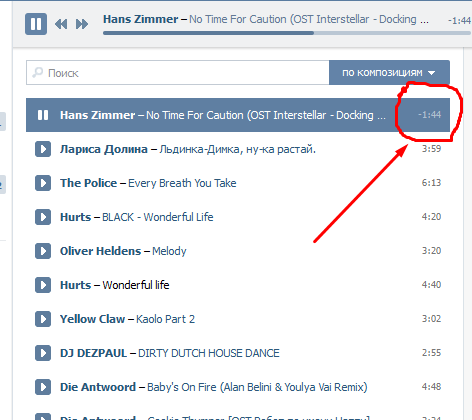 adobe.com/ru/flashplayer/otherversions/ — выбираем какой Windows установлен (Windows 8 / Windows Server, Windows 7 / Vista / 2008 / 2003 или MAC OS, Linux).
adobe.com/ru/flashplayer/otherversions/ — выбираем какой Windows установлен (Windows 8 / Windows Server, Windows 7 / Vista / 2008 / 2003 или MAC OS, Linux).
